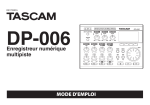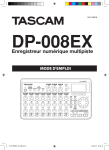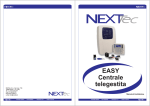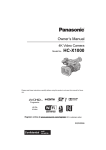Download Manuale di istruzioni
Transcript
D01175282A DP-006 Registratore digitale multitraccia MANUALE DI ISTRUZIONI IMPORTANTI NORME DI SICUREZZA 88Per U.S.A PER L’UTENTE Questa apparecchiatura è stata testata ed è risultata conforme ai limiti per i dispositivi digitali di Classe B, ai sensi della Parte 15 delle norme FCC. Questi limiti sono progettati per fornire una protezione adeguata contro le interferenze dannose in una installazione residenziale. Questa apparecchiatura genera, usa e può irradiare energia a radiofrequenza e, se non installata e usata in conformità con il manuale di istruzioni, può causare interferenze dannose alle comunicazioni radio. Tuttavia, non vi è alcuna garanzia che tali interferenze non si verifichino in una particolare installazione. Se questo apparecchio causa interferenze dannose alla ricezione radio o televisiva, che possono essere determinate accendendo e spegnendo l’apparecchio, l’utente è incoraggiato a cercare di correggere l’interferenza adottando una o più delle seguenti misure. a) Riorientare o riposizionare l’antenna di ricezione. b) Aumentare la distanza tra l’apparecchio e il ricevitore. c) Collegare l’apparecchiatura a una presa su un circuito diverso da quello a cui è collegato il ricevitore. d) Consultare il rivenditore o un tecnico radio/TV qualificato per l’assistenza. CAUTELA Cambiamenti o modifiche a questa apparecchiatura non espressamente approvate da TEAC CORPORATION in conformità, potrebbero annullare il diritto dell’utente a usare questa apparecchiatura. 88Per il Canada QUESTO APPARATO DIGITALE IN CLASSE B È CONFORME ALLE NORME CANADESI ICES-003. CET APPAREIL NUMÉRIQUE DE LA CLASSE B EST CONFORME À LA NORME NMB-003 DU CANADA. 2 TASCAM DP-006 Dichiarazione di conformità Modello numero : DP-006 Nome depositato : TASCAM Parte responsabile : TEAC AMERICA, INC. Indirizzo : 7733 Telegraph Road, Montebello, California, U.S.A. Numero di telefono : 1-323-726-0303 Questo dispositivo è conforme alla Parte 15 delle norme FCC. Il funzionamento è soggetto alle seguenti due condizioni: (1) il dispositivo non deve causare interferenze dannose e (2) questo dispositivo deve accettare qualsiasi interferenza ricevuta, incluse le interferenze che potrebbero comprometterne il funzionamento. Questo apparecchio possiede un numero di serie si trova sul pannello posteriore. Si prega di registrare il numero del modello e il numero di serie e di archiviarli. Numero del modello Numero di serie IMPORTANTI NORME DI SICUREZZA 1 Leggere le seguenti istruzioni. 2 Conservare queste istruzioni. 3 Prestare attenzione agli avvertimenti. 4 Seguire tutte le istruzioni. 5Non usare l’apparecchio vicino all’acqua. 6 Pulire solo con un panno asciutto. 7Non bloccare le aperture per la ventilazione. Installare secondo le istruzioni del costruttore. 8Non installare l’apparecchio vicino a fonti di calore come radiatori, regolatori di calore, stufe o altri apparati (inclusi gli amplificatori) che producono calore. 9Non eliminare la spina polarizzata di sicurezza o la spina di messa a terra. La spina polarizzata ha due lame, una più larga dell’altra. Una spina di messa a terra ha due lame e una terza punta di messa terra. La lama larga o la terza punta sono fornite per la vostra sicurezza. Se la spina fornita non è adatta al tipo di presa, consultate un elettricista per sostituire la presa obsoleta. 10Proteggere il cordone di alimentazione da calpestio o da strattoni particolarmente vicino alla spina, dalle prese a cui è collegato l’apparecchio e dal punto in cui esce dall’apparecchio. 11Usare solamente attacchi/accessori specificati dal costruttore. 12Usare solo con carrello, supporto, treppiede, mensola o tavola specificata dal costruttore o venduta insieme all’apparecchio. Quando viene usato un carrello, prestare attenzione quando si sposta la combinazione carrello/apparato per evitare pericolose cadute da sopra. • • • • che il cordone dell’alimentatore o la spina siano stati danneggiati, l’apparecchio sia stato esposto a pioggia o umidità, non funzioni correttamente o sia stato lasciato cadere. L’apparecchio conduce corrente nominale non operativa di alimentazione dalla presa di corrente quando la sua alimentazione STANDBY/ON non è in posizione ON. La spina è usata come dispositivo di scollegamento che dovrà rimanere facilmente accessibile. Si deve usare cautela quando si usano gli auricolari o le cuffie con il prodotto, perché un eccesso di pressione sonora (volume) dagli auricolari o dalle cuffie può causare la perdita dell’udito. Se si verificano problemi con questo prodotto, contattare TEAC per la riparazione. Non usare il prodotto fino a quando non è stato riparato. CAUTELA • Non esporre questo apparecchio a gocciolamenti o schizzi. • Non appoggiare alcun oggetto riempito d’acqua, come vasi, sopra l’apparecchio. • Non installare questo apparecchio in spazi ristretti come una vetrina per libri o luoghi simili. • L’apparecchio dovrebbe essere collocato abbastanza vicino alla presa di corrente in modo da poter facilmente afferrare la spina del cavo di alimentazione in qualsiasi momento. • Se l’apparecchio usa batterie (inclusi un pacchetto di batterie o batterie installate) queste non dovrebbero essere esposte alla luce solare o al calore eccessivo. ATTENZIONE 13Scollegare questo apparato durante temporali o quando non viene usato per lunghi periodi di tempo. 14 Riferirsi solo a personale qualificato. La riparazione è richiesta quanto l’apparecchio è stato danneggiato in qualunque modo, come nel caso I prodotti di costruzione in classe sono dotati di un cavo di alimentazione che presenta un polo di terra. Il cavo di un tale prodotto deve essere collegato a una presa di corrente con una connessione di messa a terra di protezione. TASCAM DP-006 3 Informazioni sulla sicurezza 88Per gli utenti europei Smaltimento di apparecchiature elettriche ed elettroniche Smaltimento di batterie e/o accumulatori (a) Tutte le apparecchiature elettriche ed elettroniche devono essere smaltite separatamente dai rifiuti urbani mediante impianti di raccolta specifici designati dal governo o dalle autorità locali. (b) Lo smaltimento in modo corretto delle apparecchiature elettriche ed elettroniche contribuisce a risparmiare preziose risorse ed evitare potenziali effetti negativi sulla salute umana e l’ambiente. (c) Lo smaltimento non corretto di apparecchiature può avere gravi conseguenze sull’ambiente e sulla salute umana come risultato della presenza di sostanze pericolose nelle apparecchiature elettriche ed elettroniche. (d) Il simbolo barrato della pattumiera indica che le apparecchiature elettriche ed elettroniche devono essere raccolte e smaltite separatamente dai rifiuti domestici. (a) I rifiuti di batterie e/o accumulatori devono essere smaltiti separatamente dai rifiuti urbani mediante impianti di raccolta designati dalle autorità statali o locali. (b) Lo smaltimento corretto dei rifiuti di batterie e/o accumulatori contribuisce a risparmiare preziose risorse ed evitare potenziali effetti negativi sulla salute umana e l’ambiente. (c) Lo smaltimento improprio dei rifiuti di batterie e/o accumulatori può avere gravi conseguenze sull’ambiente e sulla salute umana a causa della presenza di sostanze pericolose in essi. (d) Il simbolo RAEE, che mostra un bidone della spazzatura sbarrato, indica che le batterie e/o accumulatori devono essere raccolti e smaltiti separatamente dai rifiuti domestici. Pb, Hg, Cd (e) I sistemi di raccolta sono a disposizione degli utenti finali. Per informazioni più dettagliate sullo smaltimento delle vecchie apparecchiature elettriche ed elettroniche, contattare il comune, il servizio di smaltimento rifiuti o il negozio dove è stato acquistato l’apparecchio. 4 TASCAM DP-006 Se una batteria o accumulatore contiene più i valori specificati di piombo (Pb), mercurio (Hg), e/o di cadmio (Cd) come definito nella direttiva sulle batterie (2006/66/CE), i simboli chimici di questi elementi saranno indicati sotto il simbolo RAEE. (e) Centri di raccolta sono disponibili per gli utenti finali. Per informazioni più dettagliate circa lo smaltimento dei rifiuti di batterie e/o accumulatori, si prega di contattare il comune, il servizio di smaltimento rifiuti o il negozio dove sono stati acquistati. Informazioni sulla sicurezza CAUTELA NELL’USO DELLE BATTERIE Questo prodotto usa batterie. L’uso non corretto delle batterie potrebbe causare perdite di liquido, rotture o altri problemi. Seguire sempre le seguenti precauzioni quando si usano batterie. • Mai ricaricare batterie non ricaricabili. Le batterie potrebbero rompersi o perdere liquido, causando esplosioni e danni. • Quando si installano le batterie, fare attenzione alla polarità (orientamento più/meno (¥/^)) e installarle correttamente nel vano delle batterie come indicato. Inserendole al contrario potrebbero rompersi o perdere liquido, causando esplosioni, lesioni o macchie attorno. • Quando si conservano o si smaltiscono le batterie usate, isolare i terminali con nastro adesivo o affine per prevenire che vengano a contatto con altre batterie o parti metalliche. • Quando si smaltiscono le batterie usate, seguire le istruzioni indicate sulle batterie e le locali disposizioni di legge sul loro smaltimento. • Non usare batterie diverse da quelle specificate. Non mettere assieme batterie vecchie e nuove o tipi differenti di batterie. Le batterie potrebbero rompersi o perdere liquido, causando esplosioni, lesioni o macchie attorno. • Non trasportare o conservare le batterie assieme a piccoli oggetti metallici. Le batterie potrebbe andare in corto, causando perdite, esplosioni e altri problemi. • Non riscaldare o smontare le batterie. Non gettarle nel fuoco o nell’acqua. Le batterie potrebbero rompersi o perdere liquido, causando esplosioni, lesioni o macchie attorno. • Se il liquido della pila fuoriesce, pulire bene il vano delle batterie prime di inserire quelle nuove. Se il liquido della pila penetra negli occhi, potrebbe causare la perdita della vista. Se il liquido della pila penetra negli occhi, sciacquare subito con abbondante acqua pulita senza strofinare l’occhio e consultare immediatamente un medico. • L’unità dovrebbe essere spenta quando si installano e sostituiscono le batterie. • Rimuovere le batterie se si prevede di non usare l’unità per un lungo periodo di tempo. Le batterie potrebbero rompersi o perdere liquido, causando esplosioni, lesioni o macchie attorno. In caso di perdite di fluido delle batterie, pulire il liquido sul vano batterie prima di inserire nuove batterie. • Non smontare una batteria. L’acido all’interno della batteria può danneggiare la pelle o gli indumenti. TASCAM DP-006 5 Indice dei contenuti 1 – Introduzione................................................................. 9 Caratteristiche.................................................................................................................9 Articoli inclusi..................................................................................................................9 Convenzioni usate in questo manuale............................................................... 10 Trademarks.................................................................................................................... 10 Informazioni sulle card SD.......................................................................................11 Precauzioni per l’uso........................................................................................11 Precauzioni per l’installazione...............................................................................11 Attenzione alla condensa.........................................................................................11 Pulizia dell’unità...........................................................................................................11 2 – Guida veloce............................................................... 12 Riproduzione e missaggio...................................................................................... 12 Preparazione....................................................................................................... 12 Riproduzione e missaggio del brano dimostrativo............................. 13 Registrazione e masterizzazione.......................................................................... 15 Creazione di un nuovo brano....................................................................... 15 Impostare i microfoni interni come sorgenti di ingresso................. 16 Impostare i microfoni interni come sorgenti di registrazione per la traccia 3.................................................................................................... 17 Regolazione del livello di ingresso e di monitoraggio...................... 18 Uso dei microfoni interni per registrare la chitarra ritmica su TRACK 3........................................................................................................... 19 Ascolto della registrazione........................................................................... 20 Collegamento di una chitarra elettrica.................................................... 20 Impostare la chitarra come sorgente di ingresso................................ 21 Registrare la chitarra solista su TRACK 2.................................................. 21 Registrare la voce su TRACK 1...................................................................... 23 Creazione di una traccia stereo Master.................................................... 25 Verifica della traccia stereo Master............................................................ 27 Trasferimento della traccia stereo Master a un computer......................... 28 Spegnimento................................................................................................................ 28 3 – Nomi e funzioni delle parti........................................ 29 6 TASCAM DP-006 Pannello superiore..................................................................................................... 29 Pannello frontale........................................................................................................ 31 Pannello posteriore................................................................................................... 32 Pannello laterale sinistro......................................................................................... 32 Pannello laterale destro........................................................................................... 33 Pannello sul fondo..................................................................................................... 33 Schermata principale ............................................................................................... 34 Struttura del menu..................................................................................................... 36 Operazioni con le schermate................................................................................. 37 4 – Preparativi.................................................................. 39 Preparare l’alimentazione e la card SD............................................................... 39 Inserimento di una card SD........................................................................... 39 Rimozione di una card SD.............................................................................. 39 Interruttore di protezione della card SD.................................................. 39 Preparazione dell’alimentazione................................................................40 Avvio e spegnimento................................................................................................ 41 Avvio dell’unità.................................................................................................. 41 Spegnimento...................................................................................................... 41 Preparare le card SD all’uso.................................................................................... 42 Modalità del registratore......................................................................................... 42 Collegamento con altri apparecchi..................................................................... 43 Collegamenti al pannello posteriore........................................................ 43 Collegamenti al pannello laterale sinistro.............................................. 43 Collegamenti al pannello laterale destro................................................44 Regolazione del contrasto......................................................................................44 5 – Gestione dei brani...................................................... 45 Partizioni e brani......................................................................................................... 45 Selezionare la partizione attiva............................................................................ 45 Modificare i nomi........................................................................................................46 Caricare un brano salvato........................................................................................46 Creazione di un nuovo brano................................................................................ 47 Salvataggio di un brano........................................................................................... 47 Indice dei contenuti Visualizzare le informazioni relative al brano.................................................48 Copiare un brano........................................................................................................48 Cancellare i brani........................................................................................................ 49 Protezione dei brani.................................................................................................. 50 6 – Registrazione di base................................................. 51 Selezione della sorgente di ingresso.................................................................. 51 Monitoraggio del segnale di ingresso............................................................... 52 Impostare la modalità di monitoraggio................................................... 52 Indicatori OL e misuratori del livello................................................................... 53 Assegnazione degli ingressi................................................................................... 54 Impostazione del tipo di traccia (solo tracce 3 e 4)............................. 54 Assegnazione degli ingressi alle tracce stereo (solo tracce 3 e 4).55 Assegnazione degli ingressi alle tracce mono...................................... 56 Effettuare la prima registrazione......................................................................... 56 Registrazione multitraccia...................................................................................... 57 Impostazione delle tracce di registrazione............................................ 57 Impostare TRACK PAN/BAL e LEVEL.......................................................... 57 Selezione dell’ingresso e assegnazione.................................................. 57 Impostazione dei livelli di ingresso........................................................... 58 Registrazione di ulteriori tracce.................................................................. 58 Annullare le operazioni (Undo)............................................................................. 58 Annullare l’ultima operazione (Undo singolo)...................................... 58 Annullare un’operazione precedente (Multi-Undo)........................... 59 Cancellare la storia delle operazioni......................................................... 60 7 – Funzioni del registratore........................................... 61 Punch In e Punch Out................................................................................................ 61 Bounce delle tracce.................................................................................................... 61 Usare la funzione Bounce.............................................................................. 62 Verificare il risultato......................................................................................... 63 Funzioni di localizzazione e ricerca.....................................................................64 Funzione di localizzazione diretta.............................................................64 Ritorno all’inizio del brano (funzione RTZ) o al punto in cui è stata avviata l’ultima registrazione (funzione LRP) .......................................64 Ricerca indietro/in avanti...............................................................................64 Riproduzione ripetuta.............................................................................................. 65 Impostare i punti IN e OUT............................................................................ 65 Uso della riproduzione ripetuta.................................................................. 66 Impostare il tempo tra le ripetizioni (intervallo di ripetizione)...... 66 8 – Modifica delle tracce.................................................. 67 Panoramica delle modifiche delle tracce.......................................................... 67 Punti di modifica............................................................................................... 67 Procedure di modifica di base..................................................................... 67 Voci di impostazione delle funzioni di modifica.................................. 68 CLONE TRACK (duplica una traccia)..................................................................... 69 CLEAN OUT (cancella la traccia)............................................................................ 70 SILENCE (cancella una parte).................................................................................. 70 CUT (rimuove una parte).......................................................................................... 71 OPEN (inserisce un silenzio).................................................................................... 71 9 – Missaggio e masterizzazione.................................... 72 Missaggio....................................................................................................................... 72 Livello e bilanciamento.................................................................................. 72 Posizionamento stereo (Pan)....................................................................... 72 Creazione di tracce stereo Master........................................................................ 72 Impostazione dei punti di inizio e di fine................................................ 72 Creazione di una traccia stereo Master.................................................... 72 Controllo delle tracce stereo Master................................................................... 74 10 – Funzioni varie........................................................... 75 Metronomo................................................................................................................... 75 Accordatore................................................................................................................... 76 Funzione automatica di risparmio energetico................................................ 77 Ripristinare le preferenze ai valori predefiniti................................................ 77 Visualizzazione delle informazioni...................................................................... 78 11 – Gestione della card SD............................................. 79 TASCAM DP-006 7 Indice dei contenuti Panoramica sulle partizioni.................................................................................... 79 Formattazione delle card SD.................................................................................. 79 Riformattare le partizioni MTR.............................................................................. 81 Riformattare le partizioni FAT................................................................................ 82 Inizializzazione delle card SD................................................................................. 82 12 – Scambio di dati con un computer........................... 83 Sistemi operativi supportati................................................................................... 83 Collegamento a un computer................................................................................84 Disconnessione.................................................................................................. 85 Backup e ripristino dei brani.................................................................................. 86 Back-up dei brani.............................................................................................. 86 Ripristino dei brani........................................................................................... 87 Importazione ed esportazione delle tracce..................................................... 88 Importare le tracce........................................................................................... 88 Esportare le tracce............................................................................................ 90 Esportazione di tracce stereo Master................................................................. 92 13 – Risoluzione dei problemi......................................... 93 14 – Elenco dei messaggi................................................. 94 15 – Specifiche.................................................................. 98 Supporti e file system............................................................................................... 98 Ingressi e uscite........................................................................................................... 98 Ingresso e uscita analogici............................................................................ 98 Ingresso e uscita dati....................................................................................... 98 Prestazioni audio........................................................................................................ 98 Requisiti per il funzionamento.............................................................................. 99 Generali.......................................................................................................................... 99 Memoria di backup..................................................................................................100 Dimensioni..................................................................................................................100 Schema a blocchi......................................................................................................101 16 – Funzioni di uso comune......................................... 102 8 TASCAM DP-006 1 – Introduzione Grazie per l’acquisto del registratore digitale multitraccia DP-006 TASCAM. Prima di collegare e usare l’unità, si prega di leggere attentamente questo manuale per essere sicuri di capire come impostare correttamente e collegare l’unità, così come il funzionamento delle sue numerose e utili funzioni. Dopo aver terminato la lettura di questo manuale, si consiglia di conservarlo in un luogo sicuro per future consultazioni. E possibile scaricare il presente manuale di istruzioni anche dal sito web TASCAM (http://tascam.com). Caratteristiche Usando questo apparecchio con una card SD, è possibile registrare due tracce contemporaneamente e lavorare con fino a sei tracce in un progetto multitraccia. Inoltre, usando le sue funzioni di missaggio, è possibile mixare un file multitraccia per creare una traccia stereo Master. Questa traccia stereo Master può essere trasferita a un computer collegato via USB. Oltre a copiare tracce stereo individuali e Master da questa unità a un computer, possono anche essere salvati file musicali su un computer. • Registratore multitraccia portatile a sei tracce capace di registrazione simultanea su due tracce e di sei tracce di riproduzione simultanea • TRACK 3 e TRACK 4 possono essere impostate individualmente per l’utilizzo come tracce stereo o mono • Registrazione con qualità CD (16 bit, 44.1 kHz) • Microfono stereo incorporato a condensatore omnidirezionale sopprime rumore di fondo (3 impostazioni del livello di guadagno di ingresso: Low, Mid, High) • 2 ingressi mic/line (INPUT A/B) con prese standard TS 6,3 mm • Chitarre elettriche e bassi elettrici possono essere collegati direttamente alla presa INPUT A (commutabile mic/linea) • Manopole indipendenti LEVEL e PAN consentono il controllo diretto • Una ruota consente una rapida localizzazione di punti specifici (funzione di localizzazione diretta) • Impostazione e uso dei punti IN e OUT per la riproduzione ripetuta e le funzioni di modifica • Traccia stereo Master separata, oltre alle sei tracce indipendenti • La funzione Bounce consente la registrazione di oltre sei tracce • Funzione Punch In/Out per ri-registrare le parti, se necessario • Funzioni di modifica delle tracce comprendono duplicazione ed • • • • • • • • • • eliminazione di tracce registrate, cancellazione parziale, eliminazione e inserimento di silenzio Le operazioni di registrazione e di modifica possono essere annullate e ripetute Accordatore cromatico con feedback visivo durante l’accordatura Metronomo Trasferimento di file da e verso un computer collegato via USB 2.0 Backup e ripristino dei brani Importazione ed esportazione di file WAV stereo in tracce stereo Esportazione di tracce stereo Master come file WAV stereo Funziona con quattro batterie AA o un alimentatore PS-P520 TASCAM (venduto separatamente) Card SD da 2GB inclusa L’unità è dotata di filettatura per il montaggio su treppiede Articoli inclusi Questo prodotto include i seguenti articoli. Quando si apre la confezione fare attenzione a non danneggiare gli articoli. Conservare i materiali di imballaggio per il trasporto in futuro. Si prega di contattare TASCAM se uno di questi articoli manca o è stato danneggiato durante il trasporto. • • • • • • • Unità principale.............................................................................................................1 Card SD (all’interno dell’unità).................................................................................1 Batterie alcaline AA......................................................................................................4 Cavo USB (80 cm)..........................................................................................................1 Cartolina di garanzia...................................................................................................1 Guida veloce...................................................................................................................1 Manuale di istruzioni...................................................................................................1 TASCAM DP-006 9 1 – Introduzione Convenzioni usate in questo manuale In questo manuale, vengono usate le seguenti convenzioni: • Pulsanti, connettori e altre parti di questa unità e dispositivi diversi, viene usato un tipo di carattere in grassetto come questo: pulsante MENU. • Il pulsante 7 è indicato come il pulsante Play (7), il pulsante 8 come pulsante Stop (8) e il pulsante 0 come pulsante Record (0). • Voci selezionabili e messaggi visualizzati sul display sono indicati in questo modo: MENU • I quattro pulsanti sotto il display LCD sono chiamati tasti funzione e sono indicati come F1, F2, F3 e F4 da sinistra a destra. Le loro funzioni sono mostrate sopra nella parte inferiore del display e dopo il nome del pulsante fra parentesi in questo manuale. Esempi: pulsante F2 [EXEC], pulsante F4 [t] • Le card di memoria SD sono chiamate “card SD”. • I termini che appaiono sullo schermo del computer sono riportati tra virgolette in questo modo: “DP-006” • La partizione MTR corrente selezionata è chiamata “partizione attiva”. • Ulteriori informazioni vengono fornite, se necessario, in riquadri preceduti da SUGGERIMENTO, NOTA e CAUTELA. SUGGERIMENTO Si tratta di suggerimenti su come usare l’unità. NOTA Le note forniscono spiegazioni aggiuntive per descrivere casi particolari. CAUTELA Il mancato rispetto di queste istruzioni può causare lesioni, danni alle apparecchiature o perdita dei dati della registrazione, per esempio. 10 TASCAM DP-006 Trademarks • TASCAM is a registered trademark of TEAC Corporation. • Microsoft, Windows, Windows Vista, and Windows 7 are either registered • • trademarks or trademarks of Microsoft Corporation in the United States and/or other countries. Apple, Macintosh, iMac, Mac OS and Mac OS X are trademarks of Apple Inc. Other company names, product names and logos in this document are the trademarks or registered trademarks of their respective owners. Any data, including, but not limited to information, described herein are intended only as illustrations of such data and/or information and not as the specifications for such data and/or information. TEAC Corporation disclaims any warranty that any use of such data and/or information shall be free from infringement of any third party’s intellectual property rights or other proprietary rights, and further, assumes no liability of whatsoever nature in the event of any such infringement, or arising from or connected with or related to the use of such data and/or information. This product is designed to help you record and reproduce sound works to which you own the copyright, or where you have obtained permission from the copyright holder or the rightful licensor. Unless you own the copyright, or have obtained the appropriate permission from the copyright holder or the rightful licensor, your unauthorized recording, reproduction or distribution thereof may result in severe criminal penalties under copyright laws and international copyright treaties. If you are uncertain about your rights, contact your legal advisor. Under no circumstances will TEAC Corporation be responsible for the consequences of any illegal copying performed using the recorder. 1 – Introduzione Informazioni sulle card SD Questa unità usa card SD per la registrazione e la riproduzione. Possono essere usate con questa unità card SD che rispettano lo standard SD/ SDHC e sono di almeno 512 MB . Una lista di card SD che sono state testate per l’uso con questa unità è disponibile sul sito web TASCAM (http://tascam.com/). Si prega di visitare questo sito o contattare l’assistenza clienti TASCAM. Precauzioni per l’uso Le card SD sono supporti delicati. Per evitare di danneggiare una card o l’apertura della card, si prega di seguire queste precauzioni quando si maneggiano. • Non lasciare le card in luoghi estremamente caldi o freddi. • Non lasciare le card in luoghi estremamente umidi. • Non bagnare le card. • Non apporre pesi sulle card o torcerle. • Non colpire le card con forza. • Non collocare l’unità sopra un amplificatore di potenza o un altro dispositivo che genera calore. Attenzione alla condensa Se l’unità viene spostata da un ambiente freddo a uno caldo o usato subito dopo che un ambiente freddo viene riscaldato o comunque esposto a un improvviso cambio di temperatura, può verificarsi la formazione di condensa. In tal caso, lasciare l’unità per una o due ore prima di accenderla. Pulizia dell’unità Per pulire l’unità, strofinare delicatamente con un panno morbido e asciutto. Non strofinare con panni chimici, diluenti, alcool etilico o altri agenti chimici per pulire l’unità, perché potrebbero danneggiare la superficie. Precauzioni per l’installazione • La temperatura nominale di esercizio dell’unità va da 5º a 35º C. • Non installare nei seguenti luoghi. Ciò potrebbe degradare la qualità del suono e causare problemi. • Luoghi con forti vibrazioni • In prossimità di finestre o in altri luoghi esposti alla luce diretta del sole • Nei pressi di caloriferi o altri luoghi estremamente caldi • Luoghi molto freddi • Luoghi con elevata umidità o cattiva ventilazione • Luoghi polverosi • Luoghi direttamente esposti alla pioggia o acqua TASCAM DP-006 11 2 – Guida veloce Riproduzione e missaggio Per prima cosa, riprodurre il brano demo nella card SD inclusa. La card SD del brano demo viene consegnata già installata nell’unità, ma qui di seguito viene spiegato come inserire la card SD. 3. 4. Preparazione 1. Chiudere il coperchio del vano batteria dopo aver installato la card SD e le batterie. Collegare la cuffia alla presa /LINE OUT sul lato sinistro dell’unità. Cuffie Aprire il coperchio del vano batterie sul fondo dell’unità e inserire la card SD inclusa nella fessura sul retro. 5. Tenere premuto il pulsante sul pannello superiore fino a che non compare “TASCAM” sul display (o l’indicatore del pulsante si accende in verde). Dopo l’avvio, appare la schermata principale, come mostrato di seguito Indicatore CAUTELA Non inserire la card al contrario o applicare troppa forza. Si potrebbe danneggiare la fessura o la card. 2. Inserire quattro batterie AA nello scomparto, facendo attenzione alla loro polarità ¥/^ come mostrato di seguito. Questa unità può usare batterie alcaline o NiMH. Schermata di avvio 12 TASCAM DP-006 Schermata principale 2 – Guida veloce CAUTELA • Non rimuovere o inserire una card SD quando l’unità è accesa. Assicurarsi • • • • • che l’unità sia spenta (in standby) prima di rimuovere o inserire una card SD. Se si rimuove o si inserisce una card SD quando l’unità è accesa, tutti i dati e le impostazioni che sono state modificati dopo il funzionamento o l’ultimo salvataggio della andranno persi. Questi dati e le impostazioni non possono essere recuperati. Quando l’alimentazione dell’unità è accesa, non rimuovere le batterie, scollegare il cavo di alimentazione o comunque togliere l’alimentazione all’unità. Le pile alcaline incluse servono per operazioni di conferma e potrebbe essere usabili solo per un breve lasso di tempo. Il selettore del volume sul pannello laterale sinistro non ha alcuna indicazione. Prima di accendere o spegnere (si mette in standby), ridurre al minimo il volume sul sistema di monitoraggio esterno collegato (monitor amplificati o amplificatore e altoparlanti). Non indossare le cuffie quando si accende o si spegne l’alimentazione (si mette in standby), in quanto il rumore improvviso potrebbe danneggiare l’udito. Riproduzione e missaggio del brano dimostrativo Quando l’unità viene spedita, un brano demo viene memorizzato sulla sua card SD. Ora impareremo a usare la riproduzione di base e le operazioni di missaggio del brano demo. 1. Premere il pulsante HOME per aprire la schermata principale. 2. Quando il registratore è fermo, premere il pulsante MENU per aprire la schermata MENU. SUGGERIMENTO • Questa unità può essere alimentata anche da un alimentatore TASCAM • PS-P520 (venduto separatamente) (vedere “Uso di un alimentatore AC (venduto separatamente)” a pagina 40). Collegando un sistema di monitoraggio esterno (monitor amplificati o un amplificatore e altoparlanti) alla presa /LINE OUT sul lato sinistro dell’unità, è possibile monitorare le registrazioni tramite gli altoparlanti. TASCAM DP-006 13 2 – Guida veloce 3. Usare la ruota DATA per selezionare (evidenziare) la voce SONG e premere il pulsante F4 [t] per aprire il menu SONG. 7. 4. Usare la ruota DATA per selezionare (evidenziare) la voce LOAD e premere il pulsante F4 [t] per aprire la schermata SONG LOAD, che mostra un elenco di brani. 8. 5. Premere il pulsante Play (7) e alzare le manopole TRACK 1–4 LEVEL, la manopola MASTER LEVEL e la ruota VOLUME sul lato sinistro dell’unità in modo da poter ascoltare il brano demo. La manopola MASTER LEVEL regola insieme il volume delle tracce 1-4. La posizione standard della manopola MASTER LEVEL è sulle ore 2 o 3 circa. Usare le manopole TRACK 1–4 LEVEL per regolare il bilanciamento fra le tracce. Usare la manopola VOLUME sul lato sinistro dell’unità per regolare il livello di monitoraggio finale. Usare le manopole TRACK 1–2 PAN e TRACK 3–4 PAN (BAL) per regolare le posizioni stereo di ciascuna traccia. Usare la ruota DATA per selezionare (evidenziare) DEMO_006 e premere il pulsante F2 [EXEC]. SUGGERIMENTO • Premere il pulsante m [RTZ] mentre si tiene premuto il pulsante Stop (8) 6. Il brano demo viene caricato e si riapre il menu SONG. Premere il pulsante HOME per riaprire la schermata principale. 14 TASCAM DP-006 per tornare all’inizio (00h00m00s00f) del brano (funzione Return To Zero) • Se si preme il pulsante sbagliato quando si usa un menu, premere il pulsante HOME per tornare alla schermata principale. 2 – Guida veloce Registrazione e masterizzazione Qui, si proverà la registrazione multitraccia. Nel seguente esempio, per prima cosa si spiegherà come usare i microfoni interni per registrare una parte acustica di chitarra ritmica sulla traccia 3 (usando la coppia di microfoni stereo integrati per registrare la chitarra acustica su una traccia stereo, si potrà catturare il riverbero, anche dal suono del corpo della chitarra, per aggiungere un senso di profondità). Successivamente, si userò una chitarra elettrica per registrare una parte di chitarra solista sulla traccia 2. Poi, si useranno i microfoni incorporati per registrare il canto sulla traccia 1. Infine, verrà illustrato il missaggio di queste tracce in stereo. Si suppone che siano state seguite le istruzioni riportate nella precedente sezione “Riproduzione e missaggio”, che le cuffie siano già collegate all’unità accesa e sia presente una card SD. 2. Usare la ruota DATA per selezionare (evidenziare) la voce SONG e premere il pulsante F4 [t] per aprire la schermata SONG. 3. Usare la ruota DATA per selezionare (evidenziare) la voce CREATE e premere il pulsante F4 [t] per aprire la schermata SONG CREATE. Quando un brano viene creato, viene nominato (dato il titolo) “SONG***” (dove *** è un a numero). SUGGERIMENTO Questo esempio impiega il microfono incorporato per la registrazione di voci, ma si possono collegare anche microfoni esterni alla presa INPUT A o INPUT B del pannello posteriore. Creazione di un nuovo brano 1. Quando il registratore è fermo, premere il pulsante MENU per aprire la schermata MENU. TASCAM DP-006 15 2 – Guida veloce 4. 5. 6. Modificare il nome del brano, se necessario, (vedere “Modificare i nomi” a pagina 46). Premere il pulsante F2 [EXEC] per salvare il brano caricato e creare il nuovo brano. 2. Per usare il MIC A incorporato per registrare la chitarra in stereo su TRACK 3, usare la ruota DATA per impostare la sorgente di ingresso per IN A (INPUT A) su INT.MIC A-Low, INT.MIC A-Mid o INT.MIC A-High (vedere “Selezione della sorgente di ingresso” a pagina 51). 3. Premere il pulsante F4 [b] per selezionare (evidenziare) la sorgente di ingresso corrente per IN B (INPUT B). Premere il pulsante HOME per riaprire la schermata principale. Impostare i microfoni interni come sorgenti di ingresso 1. Premere il pulsante INPUT SETTING per aprire la schermata INPUT SETTING. In questa schermata, è possibile impostare la sorgente di ingresso per entrambi IN A (INPUT A) e IN B (INPUT B). Dapprima, la sorgente di corrente di ingresso per IN A (INPUT A) è selezionata (evidenziata). 16 TASCAM DP-006 2 – Guida veloce 4. 5. Per usare il MIC B incorporato per registrare la chitarra in stereosu TRACK 3, usare la ruota DATA per impostare la sorgente di ingresso per IN B (INPUT B) su INT.MIC B-Low, INT.MIC B-Mid o INT.MIC B-High (vedere “Selezione della sorgente di ingresso” a pagina 51). Al termine dell’impostazione, premere il pulsante HOME per tornare alla schermata principale. NOTA • Le impostazioni INT.MIC • X-Low, INT.MIC X-Mide INT.MIC X-High(Xè Ao B) modificano la sensibilità dei microfoni incorporati. Impostare in base al volume del soggetto da registrare. Se non si è sicuri che l’impostazione da usare, scegliere INT.MIC X-Low. Se il livello di ingresso è ancora troppo basso dopo averlo regolato, tornare alla schermata INPUT SETTINGe modificare l’impostazione su INT.MIC X-Mid. Se il livello di ingresso non è ancora abbastanza alto, impostare su INT.MIC X-High. Impostare la voce MODEsu INPUT SETTINGper monitorare i segnali di ingresso (vedere “Impostare la modalità di monitoraggio” a pagina 52). Impostare i microfoni interni come sorgenti di registrazione per la traccia 3 Quando il registratore è fermo, premere il pulsante ASSIGN per aprire la schermata INPUT ASSIGN. Per default le sorgenti di registrazione sono assegnati alle tracce come mostrato qui sotto. Traccia di registrazione Sorgente di registrazione Valore di default TRACK 1 INPUT A IN A TRACK 2 INPUT B IN B TRACK 3 INPUT A/B IN A-B TRACK 4 INPUT A/B IN A-B Dal momento che si imposta MIC A interno come sorgente di ingresso per INPUT A e MIC B interno come sorgente di ingresso per INPUT B nella schermata INPUT SETTING nella precedente sezione “Impostare i microfoni interni come sorgenti di ingresso”, i segnali da MIC A e MIC B verranno registrati su TRACK 3. Quindi, in questo esempio, non è necessario modificare le impostazioni di assegnazione della sorgente di ingresso per usare i microfoni interni per registrare la chitarra ritmica su TRACK 3. TASCAM DP-006 17 2 – Guida veloce Indicatore OL Regolazione del livello di ingresso e di monitoraggio 1. Premere il pulsante HOME per riaprire la schermata principale. Premere il pulsante TRACK 3 REC per mettere la traccia in attesa di registrazione. L’indicatore REC lampeggia quando è in attesa. 2. Indicatore REC TRACK 3 3. Usare le manopole INPUT A e B LEVEL per regolare i livelli di ingresso dei microfoni interni. Impostare il livello delle manopole in modo che i suoni più forti non causino l’accensione degli indicatori INPUT A e B OL. 18 TASCAM DP-006 Quando si suona la chitarra, i misuratori di livello (INPUT A), (INPUT B) e (TRACK 3), (canale sinistro) e (canale destro) sul display si muovono. Ruotare la manopola MASTER LEVEL e la manopola VOLUME sul lato sinistro dell’unità per ascoltare il suono della chitarra attraverso le cuffie. 2 – Guida veloce NOTA Uso dei microfoni interni per registrare la chitarra ritmica su TRACK 3 • Se un indicatore OL resta acceso anche quando la manopola LEVEL è • abbassata, il segnale del microfono è di per sé troppo forte. In questo caso, se l’impostazione della sorgente di ingresso è su INT.MIC X-High, impostare su INT.MIC X-Mido INT.MIC X-Low(Xè Ao B). Se l’indicatore OL resta acceso anche quando è impostato su INT.MIC X-Low, allontanare la sorgente sonora dal microfono o abbassare il volume della sorgente sonora. Quando un microfono interno è una sorgente di ingresso, se l’indicatore REC è spento sulla traccia con quel microfono come sorgente di registrazione, non si potrà sentire il suo segnale di ingresso. 1. Premere il pulsante Play (7) mentre si tiene premuto il pulsante Record (0) per avviare la registrazione e riprodurre la parte di chitarra ritmica. L’indicatore Record (0) si illumina e l’indicatore TRACK 3 REC smette di lampeggiare rimanendo acceso. CAUTELA Monitorare sempre in cuffia quando si usa un microfono. Se si effettua il monitoraggio attraverso gli altoparlanti, potrebbero verificarsi dei rientri. Indicatore REC TRACK 3 2. 3. Al termine dell’esecuzione, premere il pulsante Stop (8) per fermare la registrazione. Premere il pulsante TRACK 3 REC per terminare l’attesa di registrazione. L’indicatore REC si spegne. TASCAM DP-006 19 2 – Guida veloce Ascolto della registrazione 1. 2. 3. Per andare all’inizio del brano (00h00m00s00f ) usando la funzione Return To Zero (RTZ), premere il pulsante m [RTZ] mentre si tiene premuto il pulsante Stop (8). Premere il pulsante Play (7) per riprodurre la traccia TRACK 3 registrata. Usare le manopole TRACK 3 LEVEL e MASTER LEVEL per regolare il livello di monitoraggio. Usare la manopola VOLUME sul lato sinistro dell’unità per regolare il volume finale di monitoraggio. Collegamento di una chitarra elettrica 1. Collegare una chitarra elettrica al connettore INPUT A del pannello posteriore. Chitarra 2. Impostare l’interruttore MIC/LINE-GUITAR sul lato sinistro dell’unità su GUITAR. SUGGERIMENTO Usare la manopola TRACK 3 PAN (BAL) per impostare la posizione stereo del segnale della traccia. 4. Al termine dell’ascolto della registrazione, premere il pulsante Stop (8) per fermare la riproduzione. 20 TASCAM DP-006 SUGGERIMENTO Quando si collega una chitarra elettroacustica con un preamplificatore incorporato o una chitarra elettrica attiva, così come quando si collega una chitarra elettrica con pedali effetto tra questa e l’unità, impostare l’interruttore MIC/LINE-GUITAR su MIC/LINE. 2 – Guida veloce Impostare la chitarra come sorgente di ingresso 1. NOTA Le impostazioni GUITAR/LINE, GUITAR/LINE Me GUITAR/ LINE Hmodificano il guadagno di ingresso. Impostare in base al livello di ingresso. Se non si è sicuri dell’impostazione da usare, scegliere GUITAR/LINE. Se il livello di ingresso è ancora troppo basso dopo averlo regolato, tornare alla schermata INPUT SETTINGe impostare su GUITAR/LINE M. Se il livello di ingresso non è ancora abbastanza alto, impostare su GUITAR/LINE H. Premere il pulsante INPUT SETTING per aprire la schermata INPUT SETTING. Registrare la chitarra solista su TRACK 2 2. Per usare l’ingresso chitarra/linea per registrare la chitarra su TRACK 2, usare la ruota DATA per impostare la sorgente di ingresso per IN A (INPUT A) su GUITAR/LINE, GUITAR/LINE Mo GUITAR/LINE H. 3. Premere il pulsante HOME per riaprire la schermata principale. Ora, si può registrare la chitarra solista su TRACK 2 mentre si ascolta la chitarra ritmica su TRACK 3. Seguire questa procedura per cambiare la sorgente di registrazione per TRACK 2. 1. Quando il registratore è fermo, premere il pulsante ASSIGN per aprire la schermata INPUT ASSIGN. TASCAM DP-006 21 2 – Guida veloce 2. Usare il pulsante F4 [b] per selezionare (evidenziare) la sorgente corrente di registrazione per TRACK 2 (valore di default: IN B). 3. Usare la ruota DATA per selezionare IN A. Premere il pulsante TRACK 2 REC per mettere la traccia in attesa di registrazione. L’indicatore REC lampeggia quando è in attesa. Quando si suona la chitarra, il livello di ingresso è indicato sui misuratori di livello (INPUT A), (TRACK 2) e (canale sinistro). 5. Indicatore REC TRACK 2 4. Premere il pulsante HOME per riaprire la schermata principale. 6. 7. 22 TASCAM DP-006 Dopo essere tornati all’inizio del brano (00h00m00s00f ), premere il pulsante Play (7) per riprodurre TRACK 3 registrata. Suonare la parte di chitarra solista assieme alla chitarra ritmica già registrata. È possibile ascoltare il suono della chitarra in ingresso insieme al suono di TRACK 3 in riproduzione tramite le cuffie. Se necessario, usare le manopole INPUT A LEVEL, TRACK 3 LEVEL e PAN [BAL] e la manopola MASTER LEVEL, insieme alla ruota VOLUME sul lato sinistro dell’unità per regolare i livelli di monitoraggio e il bilanciamento. 2 – Guida veloce Registrare la voce su TRACK 1 Al termine dell’ascolto della registrazione, premere il pulsante Stop (8) per fermare la riproduzione. 9. Dopo essere tornati all’inizio del brano (00h00m00s00f ), premere il pulsante Play (7) mentre si tiene premuto il pulsante Record (0) per avviare la registrazione e riprodurre la parte di chitarra solista. L’indicatore Record (0) si accende e l’indicatore TRACK 2 REC smette di lampeggiare rimanendo acceso. 10. Al termine dell’esecuzione, premere il pulsante Stop (8) per fermare la registrazione. 11. Premere il pulsante TRACK 2 REC per terminare l’attesa di registrazione. L’indicatore REC si spegne. 1. Premere il pulsante HOME per riaprire la schermata principale. 2. Premere il pulsante TRACK 1 REC per mettere la traccia in attesa di registrazione. L’indicatore REC lampeggia quando è in attesa. 8. NOTA Se l’indicatore OL resta acceso anche quando la manopola LEVEL è abbassata, il segnale della chitarra è di per sé troppo forte. In questo caso, se l’impostazione di ingresso è su GUITAR/LINE H, impostare su GUITAR/LINE Mo GUITAR/LINE. Se l’impostazione di ingresso è su GUITAR/LINE M, impostare su GUITAR/LINE. Se l’indicatore OL resta acceso anche quando è impostato su GUITAR/LINE, abbassare il volume di uscita della chitarra. Indicatore REC TRACK 1 3. Usare le manopola INPUT A LEVEL per regolare il livello di ingresso del microfono interno. Impostare la manopola LEVEL in modo che i suoni più forti non causino l’accensione dell’ indicatore INPUT A OL del microfono interno. Indicatore OL TASCAM DP-006 23 2 – Guida veloce Quando si canta nel MIC A interno, il livello di ingresso è indicato sui misuratori di livello (INPUT A), (TRACK 1) e (canale sinistro) sul display. 5. Se necessario, usare le manopole TRACK 2 e 3 LEVEL e PAN (PAN [BAL]) e la manopola MASTER LEVEL, insieme alla ruota VOLUME sul lato sinistro dell’unità per regolare i livelli di monitoraggio e il bilanciamento. 6. Al termine dell’ascolto della registrazione, premere il pulsante Stop (8) per fermare la riproduzione. Dopo essere tornati all’inizio del brano (00h00m00s00f ), premere il pulsante Play (7) mentre si tiene premuto il pulsante Record (0) per avviare la registrazione e cantare la parte vocale. L’indicatore Record (0) si accende in rosso e l’indicatore TRACK 1 REC smette di lampeggiare rimanendo acceso. Al termine della parte cantata, premere il pulsante Stop (8) per fermare la registrazione. Premere il pulsante TRACK 1 REC per spegnere l’indicatore REC (terminando l’attesa di registrazione). Ruotare la manopola MASTER LEVEL e la manopola VOLUME sul lato sinistro dell’unità per ascoltare il segnale del microfono in cuffia. NOTA • Se l’indicatore OL resta acceso anche quando la manopola LEVEL è • abbassata, il segnale del microfono è di per sé troppo forte. In questo caso, se l’impostazione di ingresso è su INT.MIC A-High, impostare su INT.MIC A-Mido INT.MIC A-Low. Se l’impostazione di ingresso è su INT.MIC A-Mid, impostare su INT.MIC A-Low. Se l’indicatore OL resta acceso anche quando è impostato su INT.MIC A-Low, allontanare la sorgente dal microfono o abbassare il volume della sorgente sonora. Quando la sorgente di ingresso è un microfono incorporato, il segnale dal microfono incorporato non può essere monitorato se l’indicatore REC della traccia a cui è assegnato non è acceso. CAUTELA Quando si usa un microfono, usare sempre le cuffie per il monitoraggio. L’uso altoparlanti per il monitoraggio può provocare rientri. 4. Dopo essere tornati all’inizio del brano (00h00m00s00f ), premere il pulsante Play (7) mentre si tiene premuto il pulsante Record (0) per avviare la registrazione e cantare assieme alle parti di chitarra solista e di chitarra ritmica registrate in precedenza. È possibile ascoltare il canto e le chitarre registrate in riproduzione su TRACK 2 e TRACK 3. 24 TASCAM DP-006 7. 8. 9. 2 – Guida veloce Creazione di una traccia stereo Master 3. Premere il pulsante IN/OUT per aprire la schermata I/O SETTING. 4. Impostare il punto IN. Il tempo tra i punti IN e OUT saranno inclusi nella traccia stereo Master. Premere il pulsante Play (7) per avviare la riproduzione e premere il pulsante F3 [IN] nel punto in cui si desidera iniziare la traccia stereo Master. Apparirà un messaggio pop-up SET IN! Al termine della registrazione, il passo successivo è il missaggio delle tracce e la creazione di una traccia stereo Master. 1. 2. Usare le manopole TRACK 1–3 LEVEL per regolare i livelli delle tracce e il loro bilanciamento. usare la manopola MASTER LEVEL per regolare il livello generale. Usare le manopole TRACK 1–2 PAN e TRACK 3 PAN (BAL) per regolare il posizionamento stereo delle tracce. Osservare i misuratori (canale sinistro) e (canale destro) sul display durante queste regolazioni. Il punto in cui si è premuto il pulsante F3 [IN] sarà impostato come punto IN e usato come punto di inizio della traccia stereo Master. TASCAM DP-006 25 2 – Guida veloce 5. Impostare il punto OUT. Premere il pulsante F4 [OUT] nel punto in cui si desidera terminare la traccia stereo Master. Un messaggio pop-up SET OUT! appare. Il punto in cui si è premuto il pulsante F4 [OUT] sarà impostato come punto OUT e usato come punto di fine della traccia stereo Master. SUGGERIMENTO È inoltre possibile usare i pulsanti F3 [IN] e F4 [OUT] per impostare i punti IN e OUT quando la riproduzione è ferma. 6. Una volta completata l’impostazione dei punti IN e OUT, premere il pulsante Stop (8) per fermare la riproduzione del brano. 26 TASCAM DP-006 7. Quando il registratore è fermo, premere il pulsante REC MODE per aprire la schermata RECORDER MODE. 8. Usare la ruota DATA per selezionare (evidenziare) MASTER REC. 2 – Guida veloce 9. Premere il pulsante F4 [EXEC]. Dopo il messaggio pop-up Master Rec!, l’unità entra in modalità di registrazione Master e la schermata principale si riapre. NOTA In modalità di registrazione Master, MASTER RECappare evidenziato in alto a sinistra della schermata principale. Verifica della traccia stereo Master È possibile riprodurre la traccia stereo Master per un controllo. 1. Quando il registratore è fermo, premere il pulsante REC MODE per aprire la schermata RECORDER MODE. 2. Usare la ruota DATA per selezionare (evidenziare) MASTER PLAY. 10. Premere il pulsante Play (7) mentre si tiene premuto il pulsante Record (0) per avviare la registrazione della traccia stereo Master dal punto IN. La registrazione si interrompe automaticamente quando viene raggiunto il punto OUT. NOTA • Impostare punti IN e OUT ad almeno quattro secondi di distanza. Se il • tempo è inferiore a quattro secondi, un apparirà un messaggio pop-up Trk Too Shorte si potrà impostare l’unità in modalità di registrazione Master. È possibile usare le manopole LEVEL per regolare i livelli della traccia e generali durante la registrazione della traccia Master. TASCAM DP-006 27 2 – Guida veloce 3. Premere il pulsante F4 [EXEC]. Dopo il messaggio pop-up Master Play!, l’unità entra in modalità di riproduzione Master e la schermata principale si riapre. Spegnimento Dopo aver usato l’unità, è possibile spegnerla. 1. 2. Premere il pulsante HOME per visualizzare la schermata principale. Tenere premuto il pulsante fino a che appare POCKETSTUDIO sul display. PLAYappare evidenziato in alto a sinistra della schermata principale. Se non è stata creata una traccia stereo Master, non si potrà mettere l’unità in modalità MASTER PLAY. In questo stato, è possibile premere il pulsante Play (7) per riprodurre la traccia stereo Master. L’alimentazione si spegne automaticamente dopo che l’unità termina il suo processo di arresto, compreso il salvataggio di diverse informazioni della sessione. Seguire sempre la procedura qui sopra per spegnere correttamente l’unità. NOTA • In modalità di riproduzione Master, MASTER • 4. Trasferimento della traccia stereo Master a un computer Dopo aver creato una traccia stereo Master seguendo le procedure descritte in “Creazione di tracce stereo Master” a pagina 72, è possibile trasferirla su un computer collegato tramite il cavo USB in dotazione. Per le istruzioni su come trasferire la traccia stereo Master su un computer, vedere “12 – Scambio di dati con un computer” a pagina 83. 28 TASCAM DP-006 CAUTELA Per spegnere l’unità non rimuovere le batterie o scollegare il cavo di alimentazione, per esempio. In tal caso, l’unità non potrà spegnersi correttamente e tutti i dati di registrazione e le impostazioni, dopo l’ultimo arresto o salvataggio del brano, andranno persi. Le impostazioni e i dati persi non potranno essere recuperati. 3 – Nomi e funzioni delle parti Pannello superiore 3 Pulsante REPEAT Attiva/disattiva la modalità di riproduzione ripetuta (vedere “Riproduzione ripetuta ” a pagina 65). 4 Pulsante IN/OUT Premere questo pulsante per aprire la schermata I/O SETTING e per impostare i punti IN (inizio) e OUT (fine) della riproduzione ripetuta e modifica delle tracce (vedere “Impostare i punti IN e OUT” a pagina 65). I punti IN e OUT sono usati anche come punti di inizio e di fine durante la creazione di tracce stereo Master. 5 Pulsante REC MODE Premere questo pulsante per aprire la schermata RECORDER MODE in cui è possibile impostare la modalità di registrazione (vedere “Modalità del registratore” a pagina 42). 6 Pulsante/indicatore UN/REDO 1Pulsante/indicatore Tenere premuto questo pulsante per accendere o spegnere l’unità (vedere “Avvio e spegnimento” a pagina 41). L’indicatore si accende quando l’alimentazione è accesa. 2Manopole e indicatori OL INPUT A/B LEVEL Usare le manopole LEVEL per regolare i livelli di ingresso per INPUT A/B (vedere “Effettuare la prima registrazione” a pagina 56). Se il livello della sorgente di ingresso è troppo alto il suo indicatore OL (Overload) si illumina. Se una manopola LEVEL è troppo alta (oltre le ore 2-3), l’indicatore OL potrebbe accendersi anche se il volume del segnale della sorgente di ingresso è corretto. Premere questo pulsante per annullare l’azione precedente o per ripetere l’ultima azione annullata (vedere “Annullare le operazioni (Undo)” a pagina 58). Premere questo pulsante mentre si tiene premuto il pulsante Stop (8) per aprire la schermata HISTORY. Tramite questa schermata, è possibile annullare le operazioni in una sola volta. Questo indicatore si illumina quando una o più operazioni che sono state annullate possono essere ancora ripristinate. 7 Manopola MASTER LEVEL Consente di regolare il livello del segnale di uscita stereo dalla presa / LINE OUT. Questa manopola regola anche il livello di registrazione quando si effettua il Bounce delle tracce, il missaggio e il Mastering. 8Display Questo mostra varie informazioni. TASCAM DP-006 29 3 – Nomi e funzioni delle parti 9 Pulsante INPUT SETTING Premere questo pulsante per aprire la schermata INPUT SETTING in cui è possibile impostare le sorgenti di ingresso (vedere “Selezione della sorgente di ingresso” a pagina 51). 0 Pulsante ASSIGN Usare questo parametro per assegnare gli ingressi TRACK (INPUT A/B). Premere questo pulsante per aprire la schermata INPUT ASSIGN sul display. I segnali provenienti dagli ingressi assegnati diventano le sorgenti di registrazione (vedere “Assegnazione degli ingressi” a pagina 54). q Manopole PAN (TRACK 1–TRACK 4) TRACK 1 e TRACK 2 Usare queste manopole per regolare la posizione stereo del segnale di riproduzione della traccia (vedere “Posizionamento stereo (Pan)” a pagina 72). TRACK 3 e TRACK 4 Se la traccia è stereo, usare le manopole per regolare il bilanciamento sinistro-destro. Se la traccia è mono, usare le manopole per regolare la posizione stereo del segnale di riproduzione della traccia nello stesso modo di TRACK 1 e TRACK 2 (vedere “Posizionamento stereo (Pan)” a pagina 72). w Manopola LEVEL (TRACK 1–TRACK 4) Usare per regolare il livello della traccia (vedere “Livello e bilanciamento” a pagina 72). e Pulsanti/indicatori REC (TRACK 1–TRACK 4) Usare i pulsanti per armare o meno la traccia in registrazione. Per monitorare i segnali di ingresso dei microfoni interni usando le cuffie o un sistema di monitoraggio esterno (monitor amplificati o un amplificatore e altoparlanti), premere il pulsante TRACK REC corrispondente. Quando un pulsante REC è attivo, il suo indicatore REC lampeggia quando il registratore è fermo, e si accende quando si sta registrando. 30 TASCAM DP-006 r Pulsanti funzione Le funzioni di questi pulsanti dipende dalla schermata corrente. Le funzioni attualmente assegnate a questi pulsanti sono indicate nella parte inferiore del display. NOTA In questo manuale, i quattro tasti funzione sono indicati come F1, F2, F3 e F4 in questo ordine da sinistra. t Pulsante MENU Premere questo pulsante per aprire la schermata MENU (vedere “Struttura del menu” a pagina 36). y Pulsante HOME Premere questo pulsante per aprire la schermata principale (vedere “Schermata principale” a pagina 34). Quando l’unità è ferma e la schermata principale è aperta, usare questo pulsante per spostare il cursore tra le divisioni del contatore (vedere “Funzione di localizzazione diretta” a pagina 64). u Ruota DATA Usare questa ruota per selezionare le voci e modificare i valori nelle schermate di impostazione. Quando l’unità è ferma e la schermata principale è aperta, ruotarla per cambiare la posizione di registrazione/ riproduzione (vedere “Funzione di localizzazione diretta” a pagina 64). iPulsante m [RTZ] Premere da fermo o in riproduzione per la ricerca all’indietro. Premere di nuovo per cambiare la velocità da 10x a 50x e di nuovo da 100x a 1000x. Premere mentre si tiene premuto il pulsante Stop (8) per individuare l’inizio del brano (00h00m00s00f ) usando la funzione Return To Zero (RTZ) (vedere “Ritorno all’inizio del brano (funzione RTZ) o al punto in cui è stata avviata l’ultima registrazione (funzione LRP)” a pagina 64). o Pulsante Stop (8) Premere per fermare la riproduzione, la registrazione e la ricerca indietro/ avanti. Premere insieme al pulsante m [RTZ] o , [LRP] per individuare l’inizio del brano (00h00m00s00f ) o il punto dell’ultima registrazione (LRP) 3 – Nomi e funzioni delle parti (vedere “Ritorno all’inizio del brano (funzione RTZ) o al punto in cui è stata avviata l’ultima registrazione (funzione LRP)” a pagina 64). Pannello frontale pPulsante, [LRP] Premere da fermo o in riproduzione per cercare in avanti. Premere di nuovo per cambiare la velocità da 10x a 50x, e di nuovo da 100x a 1000x. Premere mentre si tiene premuto il pulsante Stop (8) per localizzare il punto in cui è iniziata l’ultima registrazione usando la funzione (LRP) (vedere “Ritorno all’inizio del brano (funzione RTZ) o al punto in cui è stata avviata l’ultima registrazione (funzione LRP)” a pagina 64). a Pulsante Play (7) Premere questo pulsante per avviare la riproduzione. Tenendo premuto il pulsante Record (0) premere questo pulsante per avviare la registrazione. Premere questo pulsante nuovamente quando si registra per fermare la registrazione e avviare la riproduzione (Punch Out). s Pulsante/indicatore Record (0) Premere il pulsante Play (7) tenendo premuto questo pulsante per avviare la registrazione. L’indicatore si accende durante la registrazione. Se si preme questo pulsante quando uno degli indicatori REC della traccia è acceso o durante la riproduzione, inizierà la registrazione (Punch In) (vedere “Punch In e Punch Out” a pagina 61). d MIC A Questo microfono incorporato è omnidirezionale. Questo microfono interno può essere impostato come sorgente di ingresso per INPUT A (INT.MIC A-Low, INT.MIC A-Mid o INT.MIC A-High). f MIC B Questo microfono incorporato è omnidirezionale. Questo microfono interno può essere impostato come sorgente di ingresso per INPUT B (INT.MIC B-Low, INT.MIC B-Mid o INT.MIC B-High). TASCAM DP-006 31 3 – Nomi e funzioni delle parti Pannello posteriore g INPUT B (presa standard) Usare questa presa per un livello di linea o segnale del microfono (collegamento sbilanciato). Usare questo come una sorgente di ingresso impostando IN-B (INPUT B) nella schermata INPUT SETTING per un ingresso a livello di linea (LINE, LINE Mid o LINE High) o un microfono esterno (MIC). Pannello laterale sinistro j Interruttore MIC/LINE-GUITAR Impostare questo interruttore in modo che corrisponda al segnale di ingresso alla presa INPUT A sul pannello posteriore. Per ingresso microfonico o di linea impostare su MIC/LINE. Per chitarre e bassi elettrici che sono collegati direttamente impostare su GUITAR. SUGGERIMENTO Quando si collega una chitarra elettroacustica con un preamplificatore incorporato o una chitarra elettrica attiva, così come quando si collega una chitarra elettrica con pedali effetto tra questa e l’unità, impostare l’interruttore MIC/LINE-GUITAR su MIC/LINE. h INPUT A (presa standard) Usare questa presa per una chitarra, livello di linea o segnale del microfono (collegamento sbilanciato). Usare questo come una sorgente di ingresso impostando IN-A (INPUT A) nella schermata INPUT SETTING per l’ingresso a livello di linea o di una chitarra (GUITAR/LINE, GUITAR/LINE M o GUITAR/LINE H) o un microfono esterno (MIC). Impostare l’interruttore MIC/LINE-GUITAR sul lato sinistro dell’unità a seconda della sorgente di ingresso. k /LINE OUT (mini presa stereo) Collegare qui le cuffie o un sistema di monitoraggio esterno (monitor amplificati o un amplificatore e altoparlanti). l Manopola VOLUME Usare la manopola per regolare il volume di uscita dalla presa OUT. CAUTELA /LINE La manopola VOLUME non ha alcuna indicazione. Prima di accendere, ruotare sempre nella direzione della freccia per minimizzare il volume. Suoni improvvisi ad alto volume possono causare danni all’udito e agli altoparlanti, per esempio. 32 TASCAM DP-006 3 – Nomi e funzioni delle parti Pannello laterale destro Pannello sul fondo ; Connettore USB Collegare l’unità a un computer tramite il cavo USB in dotazione. Questo permette di condividere, importare e esportare file tra l’unità e il computer, incluso il backup dei file musicali (vedere “Collegamento a un computer” a pagina 84). z Connettore DC IN 5V Collegare un adattatore con alimentazione dedicata (PS-P520, venduto separatamente). xCoperchio del vano batterie c Filettatura del treppiede (1/4 di pollice) È possibile montare l’unità su un treppiede. CAUTELA • Per evitare che l’unità possa cadere, stringere a fondo le viti di montaggio del treppiede o dell’asta microfonica. • Quando si usa l’unità montata su un treppiede o un’asta microfonica, posizionare il treppiede o l’asta su una superficie piana. • A seconda del treppiede, la dimensione della vite potrebbe essere diversa e il montaggio diretto dell’unità potrebbe non essere possibile. In questi casi, usare un adattatore disponibile in commercio. TASCAM DP-006 33 3 – Nomi e funzioni delle parti Schermata principale 1 Modalità del registratore Viene visualizzata la modalità corrente del registratore. v Vano batterie Le batterie AA (quattro) che alimentano l’unità vanno inserite qui. L’alloggiamento della card SD è nella parte posteriore del vano. bFessura per card SD Inserire la card SD in questa fessura. Indicazione MULTI TRACK BOUNCE MASTER REC MASTER PLAY Modalità del registratore Modalità di registrazione multitraccia Modalità Bounce Modalità registrazione Master Modalità riproduzione Master 2 Indicatore di protezione da scrittura della card SD Se la card SD ha la protezione da scrittura con l’interruttore impostato su “Lock”, appare qui l’icona . 3 Stato di inserimento della card SD Quando una card SD è caricata nell’unità, appare qui l’icona l’icona quando nessuna card è caricata nell’unità). 34 TASCAM DP-006 (appare 3 – Nomi e funzioni delle parti 4 Stato delle batterie L’icona della batteria viene visualizzata quando l’unità è alimentata da batterie. Quando l’unità è alimentata a batterie, un’icona della batteria indica la quantità di carica residua in barre ( , , ). Quando le batterie sono quasi del tutto scariche e l’unità si spegnerà a breve, apparirà l’icona vuota lampeggiante. Quando si usa l’alimentatore AC (venduto separatamente) appare . 5 Stato del trasporto del registratore A seconda dello stato del registratore viene visualizzata una delle seguenti icone. Indicatore Significato 8 Fermo t Riproduzione 0 Registrazione m , Ricerca indietro Ricerca in avanti 0Indica la funzione del pulsante F1 Quando quella schermata principale è aperta, premere il pulsante F1 [TUNER] per aprire la schermata TUNER. q Misuratori di livello INPUT A e B Questi mostrano il livello del segnale in ingresso di INPUT A ( ( ). ) e INPUT B w Misuratori di livello TRACK 1-4 Mostrano il livello di ingresso durante la registrazione e il livello del segnale di riproduzione durante la riproduzione. A seconda delle impostazioni del tipo di traccia, cambia la dimensione delle icone del misuratore di livello e cambia la larghezza dei misuratori di livello per TRACK 3 ( ) e TRACK 4 ( ). Tipo di traccia Icone dei misuratori di livello STEREO , MONO , e Misuratori di livello per uscite stereo (L, R) Mostrano il livello del segnale di uscita dal connettore /LINE OUT. 6 Indicatore della modalità di riproduzione ripetuta Quando la riproduzione ripetuta è attiva appare . 7 Guida del misuratore di livello Questa linea guida la regolazione dei livelli di ingresso e di uscita indicando –12 dB. 8 Contatore tempo del registratore Mostra il tempo trascorso dall’inizio del brano. 9Cursore che mostra l’incremento di tempo in fase di modifica Quando l’unità è ferma premere il pulsante HOME per spostare il cursore tra le divisioni del contatore di tempo. Girare la ruota DATA per modificare il valore dell’incremento del tempo sottolineato. TASCAM DP-006 35 3 – Nomi e funzioni delle parti I pulsanti dedicati possono essere usati per accedere direttamente ad alcune schermate di impostazione nel modo seguente. Struttura del menu Premere il pulsante MENU per aprire la schermata MENU. Le voci di menu sono le seguenti. Voce del menu INFORMATION SONG CARD Funzione Riferimento Visualizzazione delle informazioni pagina 78 sui file, le card SD e il sistema. Gestione dei brani, tra cui il caricamento e il salvataggio e la creazione pagina 45 di nuovi brani. Formattazione delle card SD ecc. pagina 79 TRACK TYPE Impostazione il tipo di traccia per TRACK 3 e TRACK 4. pagina 54 TRACK EDIT Modifica delle tracce. pagina 67 DATA BACKUP Backup e ripristino dei brani. pagina 86 IMPORT/EXPORT Importazione ed esportazione delle tracce ed esportazione delle tracce Master. pagina 88 METRONOME Impostazioni del metronomo. pagina 75 PREFERENCE Regolazione del contrasto, l’intervallo di riproduzione ripetuta, impostazioni di risparmio energetico e inizializzazione della memoria di backup, per esempio. pagina 44 pagina 66 pagina 77 36 TASCAM DP-006 Pulsante Funzione INPUT SETTING Selezione della sorgente di ingresso. pagina 51 ASSIGN REPEAT IN/OUT REC MODE UN/REDO STOP (8) + UN/REDO Assegnazione di INPUT A o B a una traccia come sorgente di registrazione. Riproduzione ripetuta tra i punti IN e OUT. Impostazione dei punti IN e OUT. Creazione e modifica delle tracce stereo Master. Annullamento dell’ultima azione e ripetizione dell’ultima operazione annullata. Visualizzazione della storia Undo/ Redo e selezione delle operazioni. Riferimento pagina 54 pagina 65 pagina 65 pagina 42 pagina 58 pagina 58 3 – Nomi e funzioni delle parti Operazioni con le schermate 0 Usare la ruota DATA per selezionare (evidenziare) le voci a cui accedere. Dopo aver usato il pulsante MENU o un pulsante dedicato per aprire una schermata, usare la schermata nel modo seguente. Questa sezione descrive le procedure operative di base. A seconda della schermata aperta, le assegnazioni dei tasti funzione potrebbero differire. NOTA Durante la riproduzione o la registrazione, non è possibile aprire schermate che potrebbero accedere alla card SD. Se si tenta di aprire uno di queste schermate, apparirà un messaggio pop-up Not Stopped(il registratore non è fermo) . Tasti funzione La funzione attualmente assegnata a ciascun tasto è mostrata nella parte bassa dello schermo. In questo manuale, per comodità, si fa riferimento ai tasti funzione F1, F2, F3 e F4 in ordine da sinistra. Questo esempio mostra la schermata MENU. Nella schermata, è selezionata (evidenziata) la voce SONG. 0 Se ci sono più voci sopra la prima voce della lista correntemente visualizzata, appare un’icona5. Se ci sono più voce sotto la voce, appare un’icona b. (Nella schermata MENU qui sopra, l’icona b mostra che vi è almeno una voce sotto TRACK TYPE). 0 Se una voce ha un sottomenu (come la schermata MENU, per esempio), un’icona t appare alla sua destra e premendo il pulsante F4 [t] si aprirà. 0 In un sottomenu, è possibile premere il pulsante F1 [BACK] per tornare alla schermata precedente. BACK appare sopra il tasto F1, mostrando la funzione assegnata sullo schermo. In questo manuale, scriviamo questo come “pulsante F1 [BACK]”. In modo simile le assegnazioni per F2, F3 e F4 sono EXEC, INS e DEL in questo ordine. TASCAM DP-006 37 3 – Nomi e funzioni delle parti 0 Per eseguire un’operazione, premere il pulsante che ha la funzione EXEC assegnata. Questo esempio mostra la schermata SONG LOAD. Premere il pulsante F2 [EXEC] per caricare il brano selezionato (evidenziato). 0 Quando è selezionata (evidenziato) un valore di impostazione, usare la ruota DATA per modificare il valore. Per selezionare (evidenziare) una voce differente premere il pulsante con la funzione 5 o b assegnata. 0 Quando è possibile spostarsi a sinistra o a destra, usare i pulsanti m [RTZ] e , [LRP]. Quando questa operazione è possibile, un’illustrazione nella schermata mostra l’assegnazione dei pulsanti m e , al movimento del cursore. 0 Per proseguire con l’operazione successiva, premere il pulsante F4 [NEXT]. 0 Per uscire da una schermata a cui si accedeva tramite un pulsante dedicato, premere il pulsante F1 [EXIT]. Questo esempio mostra la schermata CLONE TRACK. Usare la ruota DATA per cambiare SOURCE TRK (la traccia di cui si sta copiando) il valore. Usare i pulsanti F3 [5] e F4 [b] per spostarsi su e giù per modificare la voce selezionata (evidenziata). Premere il pulsante F2 [EXEC] per clonare la traccia usando le impostazioni effettuate. 38 TASCAM DP-006 0 Per tornare alla schermata principale, premere il pulsante HOME. 4 – Preparativi Preparare l’alimentazione e la card SD Rimozione di una card SD Spingere la card SD verso l’interno e quindi estrarla. Inserimento di una card SD Inserire la card SD nella fessura all’interno del vano batterie sul fondo dell’unità. 1. 2. Aprire il coperchio del vano batterie sul fondo dell’unità. Se le batterie sono all’interno dello scomparto, verificare che l’alimentazione sia spenta (modalità standby) e rimuovere le batterie. Inserire la card SD nella fessura all’interno del vano batterie nella direzione indicata nella figura seguente fino a quando non si aggancia. CAUTELA • Spegnere sempre (standby) prima di rimuovere o inserire una card SD. Il • • 3. Chiudere il coperchio dopo aver inserito la card SD. Rimettere le batterie e chiudere il coperchio. mancato spegnimento corretto causa la perdita delle registrazioni e delle impostazioni apportate dopo l’ultimo salvataggio del brano. Questi dati non possono essere recuperati. Possono essere usate con questa unità card SD che rispettano lo standard SD/SDHC e sono almeno di 512 MB. Una lista di card SD che sono stati verificate per l’uso con questa unità è disponibile sul sito web TASCAM (http://tascam.com/). Interruttore di protezione della card SD Le card SD hanno un interruttore di protezione da scrittura. Scrittura possibile Protezione da scrittura Quando la protezione da scrittura è impostato in posizione “LOCK”, non si potrà scrivere o modificare i file nella card. Per registrare su una card o cancellare file, per esempio, disabilitare la protezione da scrittura. TASCAM DP-006 39 4 – Preparativi Preparazione dell’alimentazione Questa unità può essere alimentata da 4 batterie AA o con un alimentatore PS-P520 TASCAM (venduto separatamente). Possono essere usate con questa unità sia batterie alcaline che NiMH. 88Uso di un alimentatore AC (venduto separatamente) Collegare un alimentatore TASCAM PS-P520 (venduto separatamente) al connettore DC IN 5V, come mostrato nella figura. TASCAM PS-P520 (venduto separatamente) 88Uso delle batterie Aprire il coperchio del vano batterie sul fondo dell’unità, come descritto in “Inserimento di una card SD” nella pagina precedente. Inserire 4 batterie AA nel vano rispettando le indicazioni della polarità ¥ e ^. Presa a muro AC Spina DC CAUTELA • Usare solo l’alimentatore PS-P520 (venduto separatamente). L’utilizzo di CAUTELA • Batterie AA al manganese non possono essere usate con questa unità. • Questa unità non è in grado di caricare batterie al nichel-metallo idruro. • • usare un caricabatterie disponibile in commercio. Le batterie alcaline incluse sono per operazioni di conferma dell’unità e potrebbero non durare a lungo. Rimuovere le batterie se si prevede di non usare l’unità per qualche tempo. Lasciando le batterie all’interno, si può causare la loro graduale scarica o causare addirittura perdite di liquido. 40 TASCAM DP-006 • qualsiasi altro alimentatore AC può causare malfunzionamenti, incendi o scosse elettriche. Questa unità può essere alimentata a batterie o tramite un alimentatore AC. L’alimentazione a questa unità non può essere fornita via USB. NOTA L’alimentatore collegato alimenta l’unità, anche se sono installate le batterie. 4 – Preparativi Avvio e spegnimento Spegnimento Effettuare le seguenti operazioni prima di spegnere l’unità. Avvio dell’unità • Tenere premuto il pulsante del pannello superiore fino a quando appare “TASCAM” (o l’indicatore del pulsante si accende in verde). Dopo la schermata di avvio, appare la schermata principale. • • Arrestare il registratore (l’unità non può essere spenta durante la registrazione, la riproduzione, la ricerca avanti ecc.). Tornare alla schermata principale. Se l’unità è collegata al computer, scollegare il cavo USB dopo aver eseguito le procedure necessarie sul computer per smontare l’unità. Al termine di queste operazioni, tenere premuto il pulsante fino a quando appare la schermata seguente (o l’indicatore del pulsante inizia a lampeggiare). Schermata di avvio Schermata principale Questa unità si avvia sempre in modalità di registrazione MULTI TRACK, indipendentemente dalla modalità usata per ultima prima dello spegnimento. CAUTELA • Prima di accendere o spegnere (mettere in standby), ridurre al minimo il • volume del sistema di monitoraggio esterno collegato (monitor amplificati o amplificatore e altoparlanti). Non indossare le cuffie quando si accende o si spegne l’alimentazione (si mette in standby), in quanto il rumore improvviso potrebbe danneggiare l’udito. L’unità si spegne dopo che l’unità completa il suo processo di arresto, compreso il salvataggio di diverse informazioni della sessione. CAUTELA • Non rimuovere le batterie o scollegare il cavo di alimentazione mentre • l’unità è in funzione. In tal caso, l’unità non può spegnersi correttamente e tutti i dati non salvati verranno persi. I dati persi non possono essere recuperati. Si consiglia anche di salvare spesso i dati manualmente. Quando l’unità viene spenta (messa in standby), la storia delle operazioni del brano correntemente caricato verrà completamente cancellata. Non si potrnno annullare o ripetere le operazioni del brano quando si riaccende l’unità. TASCAM DP-006 41 4 – Preparativi Preparare le card SD all’uso Per usare una nuova card SD con questa unità, prima è necessario formattarla. Le card SD formattate dall’unità sono divise in partizioni MTR e partizioni FAT. Le card SD con capacità elevata possono essere formattate con partizioni multiple. Per ulteriori informazioni sulle partizioni vedere “11 – Gestione della card SD” a pagina 79). NOTA La card SD inclusa è già formattata, quindi non è necessaria la formattazione. Se si formatta la card, la demo song al suo interno verrà cancellata. 1. La prima volta che si inserisce una card SD nuova, appare il seguente messaggio pop-up che chiede di formattarla. partizione usando la voce FORMATdel menu CARDprima della formattazione (vedere “11 – Gestione della card SD” a pagina 79). Modalità del registratore Questa unità dispone di quattro modalità del registratore. MULTI TRACK Uso dell’unità come un registratore multitraccia. BOUNCE Consente di effettuare il Bounce delle tracce (vedere “Bounce delle tracce” a pagina 61). MASTER REC Consente di creare tracce stereo Master (vedere “Mixdown” a pagina 72)., (vedere “Creazione di tracce stereo Master” a pagina 72). MASTER PLAY NOTA Il suddetto messaggio pop-up appare anche se si inserisce una card SD formattata da un dispositivo diverso da questa dell’unità. CAUTELA Con la formattazione, tutti i dati della card vengono cancellati e non saranno più recuperabili. 2. Premere il pulsante F3 [YES] per formattare la card SD con il numero standard di partizioni in base alla capacità della card. Al termine della formattazione in modo corretto appare la schermata principale. NOTA • Per annullare la formattazione premere il pulsante F4 [NO]. • A seconda della capacità della card SD, in alcuni casi l’impostazione partizione può essere modificata. A tale scopo, impostare la dimensione della 42 TASCAM DP-006 Consente di riprodurre le tracce stereo Master (vedere “Controllo delle tracce stereo Master” a pagina 74). Quando viene accesa, l’unità si avvia sempre in modalità MULTI TRACK. In modalità del registratore diversa dalla modalità MULTI TRACK, molte operazioni delle schermate sono disabilitate. In questo manuale, se non diversamente specificato, viene spiegata la modalità di registrazione MULTI TRACK. 4 – Preparativi Collegamento con altri apparecchi Collegamenti al pannello laterale sinistro Questa sezione mostra alcuni esempi di collegamento con questa unità. 88Precauzioni prima di effettuare i collegamenti • • Spegnere l’alimentazione (o mettere in standby) questa unità e tutti gli altri dispositivi collegati ad essa. Impostare tutti i dispositivi in modo che vengano alimentati dalla stessa linea. Quando si usa una presa multipla, per esempio, usare un cavo di spessore di elevata capacità di corrente per ridurre eventuali fluttuazioni della tensione di alimentazione. Collegamenti al pannello posteriore Cuffie Monitor amplificati o amplificatore e altoparlanti NOTA Prima di attivare l’audio, usare la manopola VOLUME del sistema di monitoraggio esterno (monitor amplificati o amplificatore e altoparlanti) collegato all’unità. In caso contrario, forti rumori improvvisi potrebbero danneggiare l’udito. Microfono su INPUT A/B Tastiera su INPUT A/B Chitarra/basso su INPUT A TASCAM DP-006 43 4 – Preparativi Regolazione del contrasto Collegamenti al pannello laterale destro È possibile regolare il contrasto del display. Attenersi alla seguente procedura per regolare il contrasto. TASCAM PS-P520 (venduto separatamente) 1. Presa a muro AC 2. Spina DC Quando il registratore è fermo, premere il pulsante MENU per aprire la schermata MENU. Usare la ruota DATA per selezionare (evidenziare) la voce PREFERENCE e premere il pulsante F4 [t] per aprire la schermata PREFERENCE. Computer Spina USB Mini-B USB 3. Usare i pulsanti F3 [5] e F4 [b] per selezionare la voce Contrast e usare la ruota DATA per regolare il contrasto del display. I valori di impostazione sono 1–10 (valore di default: 5). I valori più bassi rendono il display più chiaro, mentre valori più alti lo rendono più scuro. Il display appare diverso a seconda dell’angolazione da cui lo si guarda, pertanto si consiglia di regolarlo durante l’uso dell’unità. La regolazione del contrasto potrebbe rendere più facile la lettura. Al termine dell’impostazione, premere il pulsante HOME per tornare alla schermata principale. NOTA • Le funzioni del registratore non può essere usate quando è collegato a un computer tramite USB. • Questa unità può essere collegata a un computer via USB quando la modalità di registrazione è impostata su MULTI TRACK. 4. 44 TASCAM DP-006 5 – Gestione dei brani Questa unità gestisce i dati come “brani”. Ogni file di dati è un vero e proprio “brano”. Il primo passo quando si usa questo registratore è di caricare il brano che si desidera (è possibile caricare un brano esistente o crearne uno nuovo). La traccia registrata in multitraccia (TRACK 1-4) e la traccia stereo Master vengono salvate in ogni brano. Questo capitolo inizia con una spiegazione dei due tipi di partizioni della card SD e quindi copre le operazioni di base, comprese quelle del caricamento e della creazione di brani, così come altre funzioni di gestione. Partizioni e brani Questa unità usa card SD per registrare i brani. Le card SD formattate dall’unità sono divise in due (o più) partizioni. Questa unità usa una “partizione MTR” per memorizzare i dati del brano e una “partizione FAT” che può essere letta da un computer. Le card SD con capacità elevata potrebbero essere formattate con più partizioni MTR. Quando si desidera registrare, riprodurre o modificare un brano, selezionare una partizione MTR per rendere la partizione attiva e caricare un brano su di essa o creare un nuovo brano. Selezionare la partizione attiva Se si desidera usare un file che si trova su una partizione diversa dalla partizione attiva, al fine di caricare un brano esistente o crearne uno nuovo su di essa, è necessario cambiare partizione. Seguire questa procedura per selezionare una partizione su una card SD che contiene più partizioni MTR. 1. 2. Quando il registratore è fermo, premere il pulsante MENU per aprire la schermata MENU. Usare la ruota DATA per selezionare (evidenziare) la voce CARD e premere il pulsante F4 [t] per aprire la schermata CARD. 3. Usare la ruota DATA per selezionare (evidenziare) la voce PARTITION e premere il pulsante F4 [t] per aprire la schermata PARTITION. Questa schermata mostra un elenco di partizioni MTR. La partizione attiva è indicata con un asterisco (*) sul lato destro. Le dimensioni delle partizioni MTR vengono visualizzate (non lo spazio disponibile). Card SD con una partizione MTR 4. 5. Card SD con più partizioni MTR Usare la ruota DATA per selezionare la partizione desiderata e premere il pulsante F2 [EXEC] . Are you sure? appare come messaggio di conferma. Premere il pulsante F3 [YES]. L’unità salva il brano corrente prima di modificare le partizioni. Quindi carica l’ultimo brano usato su quella partizione. TASCAM DP-006 45 5 – Gestione dei brani • Modificare i nomi • È possibile modificare i nomi (titoli) nelle schermate seguenti. Quando si salva, crea o si modifica il nome di un brano Premere il pulsante F4 [DEL] per cancellare il carattere nella posizione del cursore. Al termine dell’inserimento o della modifica di un nome (titolo), premere il pulsante F2 [EXEC] per il salvataggio. Caricare un brano salvato Schermate SONG SAVE, SONG CREATE e NAME EDIT Quando si esegue il backup di un brano Attenersi alla seguente procedura per caricare il brano desiderato dalla partizione attiva. Durante l’esportazione di file WAV 1. Schermata SONG BACKUP Schermata EXPORT TRACK e schermata EXPORT MASTER 2. 3. Quando il registratore è fermo, premere il pulsante MENU per aprire la schermata MENU. Usare la ruota DATA per selezionare (evidenziare) la voce SONG e premere il pulsante F4 [t] per aprire la schermata SONG. Usare la ruota DATA per selezionare (evidenziare) la voce LOAD e premere il pulsante F4 [t] per aprire la schermata SONG LOAD. Schermata NAME EDIT È possibile modificare il nome come segue. • • • Usare il pulsante m [RTZ] e il pulsante , [LRP] per spostare la posizione del cursore (sottolineatura). La posizione del cursore è il punto in cui vuole modificare il nome. Usare la ruota DATA per cambiare il carattere sottolineato. Nelle schermate SONG SAVE, SONG CREATE e NAME EDIT, si possono inserire simboli comuni, numeri e lettere maiuscole e minuscole dell’alfabeto inglese. Nelle schermate SONG BACKUP, EXPORT TRACK e EXPORT MASTER, non possono essere inserite lettere minuscole inglesi. Nelle schermate SONG SAVE, SONG CREATE e NAME EDIT, premere il pulsante F3 [INS] per inserire uno spazio nella posizione del cursore. Nelle schermate SONG BACKUP, EXPORT TRACK e EXPORT MASTER, premere il pulsante F3 [INS] per inserire una lettera A nella posizione del cursore. 46 TASCAM DP-006 Appare un elenco di brani presenti nella partizione MTR attiva. Il brano attualmente caricato viene mostrato con un asterisco (*) a destra della dimensione del brano. Un’icona appare a sinistra di un brano protetto. Usare la ruota DATA per selezionare (evidenziare) il brano desiderato e premere il pulsante F2 [EXEC]. Il brano corrente viene salvato, e il brano selezionato viene caricato. Premere il pulsante HOME per aprire la schermata principale. 4. 5. 5 – Gestione dei brani Creazione di un nuovo brano Attenersi alla seguente procedura per creare un nuovo brano nella partizione attiva. 1. 2. 3. 4. Quando il registratore è fermo, premere il pulsante MENU per aprire la schermata MENU. Usare la ruota DATA per selezionare (evidenziare) la voce SONG e premere il pulsante F4 [t] per aprire la schermata SONG. Usare la ruota DATA per selezionare (evidenziare) la voce CREATE e premere il pulsante F4 [t] per aprire la schermata SONG CREATE. Il nome di default (titolo) del brano è “SONG***”. (Gli asterischi indicano un numero. Nell’esempio sopra il nome è “SONG002”). Modificare il nome del brano, se necessario (vedere “Modificare i nomi” a pagina 46). SUGGERIMENTO È possibile rinominare in seguito un brano selezionando la voce NAME EDITdalla schermata del menu SONG. È possibile modificare il nome del brano anche al momento del salvataggio. 5. 6. Premere il pulsante F2 [EXEC] per salvare il brano caricato e crearne uno nuovo. Premere il pulsante HOME per aprire la schermata principale. Salvataggio di un brano Questa unità salva automaticamente il brano corrente durante il caricamento di un altro brano e durante l’arresto (quando memorizza varie informazioni sulle operazioni effettuate fino a quel momento). È inoltre possibile salvare un brano in qualsiasi momento usando le seguenti procedure. 1. 2. Quando il registratore è fermo, premere il pulsante MENU per aprire la schermata MENU. Usare la ruota DATA per selezionare (evidenziare) la voce SONG e premere il pulsante F4 [t] per aprire la schermata SONG. 3. Usare la ruota DATA per selezionare (evidenziare) la voce SAVE e premere il pulsante F4 [t] per aprire la schermata SONG SAVE. 4. Cambiare il nome del brano, se necessario (vedere “Modificare i nomi” a pagina 46). Per salvarlo così com’è, premere il pulsante F2 [EXEC]. Un messaggio pop-up Storing Song appare mentre il brano viene salvato. Un messaggio pop-up SONG Save Complete appare al termine e la schermata del menu SONG si riapre. Premere il pulsante HOME per aprire la schermata principale. 5. TASCAM DP-006 47 5 – Gestione dei brani Visualizzare le informazioni relative al brano È possibile controllare il nome (titolo), partizione MTR e il tempo di registrazione rimanente del brano caricato sulla pagina SONG (1/4) della schermata INFORMATION (vedere “Visualizzazione delle informazioni” a pagina 78). 1. Quando il registratore è fermo, premere il pulsante MENU per aprire la schermata MENU. 2. Usare la ruota DATA per selezionare (evidenziare) la voce INFORMATION e premere il pulsante F4 [t]. Questo apre la pagina SONG (1/4) della schermata INFORMATION, che mostra il nome e il tempo di registrazione rimanente del brano corrente. Copiare un brano I brani nella partizione attiva possono essere copiati nelle stesse partizioni MTR o in partizioni MTR diverse. Possono essere copiati più brani alla volta. 1. 2. 3. Quando il registratore è fermo, premere il pulsante MENU per aprire la schermata MENU. Usare la ruota DATA per selezionare (evidenziare) la voce SONG e premere il pulsante F4 [t] per aprire la schermata SONG. Usare la ruota DATA per selezionare (evidenziare) la voce COPY e premere il pulsante F4 [t] per aprire la schermata SONG COPY. NOTA La schermata INFORMATIONpossiede quattro pagine, incluse SONG (1/4), CARD(2/4), SYSTEM(3/4) e F/W(4/4). usare il pulsante F3 [PREV] e F4 [ NEXT] per cambiare pagina (vedere “Visualizzazione delle informazioni” a pagina 78). Appare un elenco di brani della partizione attiva. 4. Usare la ruota DATA per selezionare (evidenziare) il brano che si desidera copiare e premere il pulsante F4 [✔]. Il brano viene selezionato come sorgente della copia e viene messo un segno di spunta nella casella. 48 TASCAM DP-006 5 – Gestione dei brani NOTA Per rimuovere la spunta ✔ dalla casella, premere il pulsante F4 [✔] quando il brano è selezionato. 5. 6. Per copiare più brani, ripetere il passo 4. Dopo aver selezionato tutti i brani da copiare (mettendo la spunta ✔ nelle caselle), premere il pulsante F2 [NEXT]. Cancellare i brani I brani possono essere cancellati. È possibile cancellare anche più brani contemporaneamente. Si potrebbe voler cancellare i brani non necessari se la card SD inizia a esaurire lo spazio disponibile. 1. 2. 3. 7. Inoltre, vengono visualizzate la quantità di spazio disponibile sulla partizione MTR selezionata (Free) e la dimensione totale dei brani (Total). Se lo spazio (Free) è inferiore rispetto ai dati del brano, la copia non è possibile (se si tenta di eseguire l’operazione, appare il messaggio No Disk Space per avvertire che non c’è abbastanza spazio libero nella partizione). Usare la ruota DATA per selezionare la partizione MTR di destinazione e premere il pulsante F4 [EXEC]. Al termine della copia, la schermata del menu SONG riapre. Quando il registratore è fermo, premere il pulsante MENU per aprire la schermata MENU. Usare la ruota DATA per selezionare (evidenziare) la voce SONG e premere il pulsante F4 [t] per aprire la schermata SONG. Usare la ruota DATA per selezionare (evidenziare) la voce ERASE e premere il pulsante F4 [t] per aprire la schermata SONG ERASE. Appare un elenco di brani nella partizione attiva. 4. Usare la ruota DATA per selezionare (evidenziare) il brano che si desidera eliminare e premere il pulsante F4 [✔]. Viene messo un segno di spunta nella casella. NOTA Per annullare la copia, premere il pulsante F1 [BACK]. 8. Premere il pulsante HOME per aprire la schermata principale. TASCAM DP-006 49 5 – Gestione dei brani NOTA Per rimuovere la spunta ✔ dalla casella, premere il pulsante F4 [✔] mentre il brano è selezionato. 5. 6. Per cancellare più brani, ripetere il passo 4. Dopo aver selezionato tutti i brani da cancellare (aggiungendo la spunta ✔ alle caselle), premere il pulsante F2 [EXEC]. Apparirà un messaggio pop-up di conferma. 7. Premere il pulsante F3 [YES]. Al termine della cancellazione, la schermata SONG si riapre. Protezione dei brani Se si protegge un brano, vengono impedite le operazioni di modifica, registrazione e cancellazione di quel brano. 1. 2. 3. Usare la ruota DATA per selezionare (evidenziare) la voce PROTECT e premere il pulsante F4 [t] per aprire la schermata SONG PROTECT in cui è possibile impostare la protezione ON e OFF. 4. Usare la ruota DATA per impostare la voce PROTECT su ON e premere il pulsante F2 [EXEC]. Al termine dell’impostazione ON, la schermata SONG si riapre. NOTA Per annullare la cancellazione, premere il pulsante F4 [NO]. 8. Quando il registratore è fermo, premere il pulsante MENU per aprire la schermata MENU. Usare la ruota DATA per selezionare (evidenziare) la voce SONG e premere il pulsante F4 [t] per aprire la schermata SONG. Premere il pulsante HOME per aprire la schermata principale. NOTA Ogni partizione MTR deve sempre avere almeno un brano, quindi se si eliminano tutti i brani da una partizione, viene creato automaticamente un nuovo brano. NOTA • Quando l’elenco dei brani viene usato, per esempio, per copiare o cancellare, un’icona appare accanto ai brani protetti. • Se si tenta di eseguire un’operazione (modifica, registrazione, cancel• 50 TASCAM DP-006 lazione) su un brano protetto, appare un messaggio pop-up Song Protectede l’operazione viene impedita. Per rimuovere la protezione da un brano, seguire le procedure qui sopra, ma impostando la voce PROTECTsu OFFal passo 4. 6 – Registrazione di base Selezione della sorgente di ingresso Questa unità ha due ingressi (INPUT A/B) che possono essere selezionati separatamente come sorgenti di ingresso. I microfoni incorporati (MIC A/B del pannello frontale) e i segnali di ingresso esterni (ingresso attraverso prese INPUT A/B del pannello posteriore) possono essere selezionati come sorgenti di ingresso. I segnali Mic, di linea e chitarra possono essere immessi attraverso la presa standard INPUT A. Quando si collega una chitarra, impostare l’interruttore MIC/LINE-GUITAR sul lato sinistro dell’unità su GUITAR. 1. Opzioni IN A Opzione Descrizione OFF Ingresso spento INT.MIC A-Low (valore di default) Mic A incorporato (guadagno in ingresso basso) Mic A incorporato (guadagno in ingresso medio) INT.MIC A-Mid INT.MIC A-High GUITAR/LINE Quando il registratore è fermo, premere il pulsante INPUT SETTING per aprire la schermata INPUT SETTING. GUITAR/LINE M GUITAR/LINE H MIC 2. Usare le voci IN A e IN B per impostare le sorgenti di ingresso per INPUT A e INPUT B. Usare i pulsanti F3 [5] e F4 [b] per selezionare (evidenziare) i valori di impostazione IN A o IN B e usare la ruota DATA per impostare la sorgente di ingresso. Mic A incorporato (guadagno in ingresso alto) Chitarra o la linea tramite la presa INPUT A (guadagno in ingresso basso) Chitarra o la linea tramite la presa INPUT A (guadagno in ingresso medio) Chitarra o la linea tramite la presa INPUT A (guadagno in ingresso alto) Mic attraverso la presa INPUT A Opzioni IN B Opzione Descrizione OFF Ingresso spento INT.MIC B-Low (valore di default) Mic B incorporato (guadagno in ingresso basso) Mic B incorporato (guadagno in ingresso medio) INT.MIC B-Mid INT.MIC B-High LINE LINE Mid LINE High MIC Mic B incorporato (guadagno in ingresso alto) Linea tramite la presa INPUT B (guadagno in ingresso basso) Linea tramite la presa INPUT B (guadagno in ingresso basso medio) Linea tramite la presa INPUT B (guadagno in ingresso alto) Mic attraverso la presa INPUT B TASCAM DP-006 51 6 – Registrazione di base 3. 4. Al termine dell’impostazione, premere il pulsante HOME per tornare alla schermata principale. Se una sorgente che usa il connettore INPUT A è selezionata come sorgente di ingresso INPUT A al punto 2, impostare l’interruttore MIC/LINE-GUITAR sul pannello laterale sinistro in modo appropriato. Impostare su GUITAR quando si collega una chitarra elettrica o un basso elettrico direttamente. Impostare su MIC/LINE quando si inserisce un microfono o un segnale di linea. NOTA Quando una sorgente di ingresso è impostata su INPUT A o INPUT B, durante la riproduzione, il suono del segnale in riproduzione e la sorgente di ingresso vengono mixati e può essere ascoltato in cuffia o da un sistema di monitoraggio collegato al connettore /LINE OUT. Impostare la modalità di monitoraggio La modalità di monitoraggio può essere impostata per i segnali INPUT A/B. 1. Quando il registratore è fermo, premere il pulsante INPUT SETTING per aprire la schermata INPUT SETTING. 2. Usare i pulsanti F3 [5] e F4 [b] per selezionare la voce MODE e usare la ruota DATA per selezionare (evidenziare) la modalità di monitoraggio del segnale in ingresso. SUGGERIMENTO Quando si collega una chitarra elettroacustica con un preamplificatore incorporato o una chitarra elettrica attiva, così come quando si collega una chitarra elettrica con pedali effetto tra questa e l’unità, impostare l’interruttore MIC/LINE-GUITAR su MIC/LINE. MONOx2: i segnali INPUT A/B vengono emessi come segnali mono dal canale sinistro e destro. STEREO: i segnali INPUT A/B vengono emessi come canale sinistro e destro. Monitoraggio del segnale di ingresso Quando una sorgente di ingresso è impostato come connettore INPUT A o INPUT B sul pannello posteriore, indipendentemente dall’impostazione del tasto REC, il segnale in ingresso viene sempre inviato al bus stereo, in modo da poter sempre monitorare il segnale di ingresso. Quando una sorgente di ingresso è impostata su un microfono incorporato del pannello frontale, il segnale in ingresso viene inviato al bus stereo e può essere monitorato solo quando l’indicatore REC della traccia impostata per la registrazione dal microfono incorporato lampeggia (durante l’attesa di registrazione) o è acceso (durante la registrazione). Non è possibile controllare l’ingresso del microfonico incorporato quando l’indicatore REC non è lampeggiante o acceso. 52 TASCAM DP-006 3. Al termine dell’impostazione, premere il pulsante HOME per tornare alla schermata principale. 6 – Registrazione di base Indicatori OL e misuratori del livello I livelli audio di questa unità possono essere controllati usando gli indicatori INPUT A/B OL e i misuratori di livello sul display. I misuratori di livello consentono di controllare i livelli del segnale e possono anche essere usati per verificare i segnali in ingresso all’unità. Per esempio, se i misuratori e si stanno muovendo, significa che un segnale è in ingresso, anche se non si sta monitorando in cuffia o da un sistema di monitoraggio (monitor amplificati o un amplificatore e altoparlanti). In questo caso, è possibile verificare cosa stia entrando come segnale di ingresso. Come mostrato qui sotto, se appare “–” nella parte superiore di un misuratore di livello, l’ingresso è sovraccarico (gli indicatori “–” scompaiono automaticamente dopo un po‘). In questo caso, il suono potrebbe essere distorto, quindi abbassare il livello fino a far scomparire gli indicatori “–”. Se un indicatore OL si accende, il segnale della sorgente di ingresso potrebbe essere troppo alto o la manopola LEVEL impostata troppo alta. Se un indicatore OL si accende anche se la manopola LEVEL è impostato su MIN, il segnale della sorgente di ingresso è troppo alto, quindi abbassare il volume della sorgente di ingresso. Indicatori di sovraccarico 88Misuratori del livello di ingresso (A/B) I misuratori di livello e sul display mostrano i livelli di ingresso INPUT A e INPUT B di questa unità. Usare le manopole INPUT A/B LEVEL, le impostazioni della schermata INPUT SETTING e il volume di uscita della sorgente sonora in ingresso per regolare i livelli. NOTA Se un indicatore INPUT A/B OL si accende anche se i misuratori INPUT A/ B mostrano un livello accettabile, il segnale in ingresso è troppo forte e il suono è distorto. Abbassare il volume di uscita della sorgente di ingresso. 88Misuratori del livello TRACK (1–4) Questi misuratori mostrano sia i livelli del segnale in riproduzione sia i livelli in ingresso alla traccia, a seconda dello stato operativo, come mostrato di seguito. Indicatore REC Stato del trasporto Spento In riproduzione Lampeggiante (attesa di registrazione) In riproduzione Acceso (registrazione) Fermo Registrazione Segnali sui misuratori di livello Riproduzione della traccia Riproduzione della traccia Ingresso della traccia Ingresso della traccia NOTA Durante la riproduzione, viene mostrato il livello del segnale della traccia, pertanto il livello mostrato dai misuratori non può essere modificato. Durante il monitoraggio del segnale di ingresso, le manopole INPUT A/B LEVEL possono modificare i livelli indicati sui misuratori. 88Misuratori del livello stereo (L/R) Questi mostrano il livello di uscita del bus stereo di questa unità. Regolare il livello di uscita con la manopola MASTER LEVEL. NOTA Quando una sorgente d’ingresso è un microfono incorporato, se l’indicatore REC non è acceso su una traccia che ha il microfono incorporato come sorgente di registrazione, il suono in ingresso non può essere sentito. TASCAM DP-006 53 6 – Registrazione di base Assegnazione degli ingressi Quando si usa l’unità, per “assegnazione degli ingressi” si intende l’impostazione della sorgente di registrazione per ogni traccia tramite la schermata INPUT ASSIGN. NOTA 3. • L’illustrazione qui sopra mostra i valori di default. • Le impostazioni di assegnazione vengono salvate quando i brani vengono salvati e quando l’alimentazione viene spenta (messa in standby). Inoltre, le impostazioni di assegnazione vengono caricate assieme ai brani caricati. Questa unità può registrare contemporaneamente un massimo di due tracce. È possibile registrare anche un canale in ingresso su due tracce contemporaneamente (in questo caso, non è possibile usare l’altro canale di ingresso). Non è possibile assegnare due ingressi alla stessa traccia. Usare i pulsanti F3 [5] e F4 [b] per selezionare (evidenziare) il tipo di traccia che si desidera modificare e usare la ruota DATA per modificare il valore. STEREO (valore di default): MONO: Uso come una traccia stereo. Uso come una traccia mono. 4. Premere il pulsante F2 [EXEC]. Apparirà un messaggio pop-up di conferma. 5. Premere il pulsante F3 [YES] per confermare la modifica del tipo di traccia. Al termine dell’impostazione, la schermata MENU si riapre. Al termine dell’impostazione, premere il pulsante HOME per tornare alla schermata principale. Impostazione del tipo di traccia (solo tracce 3 e 4) Le tracce 3 e 4 possono essere usate ognuna separatamente come tracce stereo o mono. Eseguire questa impostazione nella schermata TRACK TYPE. 1. Quando il registratore è fermo, premere il pulsante MENU per aprire la schermata MENU. 2. Usare la ruota DATA per selezionare (evidenziare) la voce TRACK TYPE e premere il pulsante F4 [t] per aprire la schermata TRACK TYPE. 6. 7. CAUTELA 54 TASCAM DP-006 La modifica del tipo di traccia consente di cancellare tutte le registrazioni su di essa, lasciando il silenzio. Tuttavia, l’annullamento ripristina il tipo di traccia e le registrazioni originali precedenti (vedere “Annullare le operazioni (Undo)” a pagina 58). 6 – Registrazione di base Assegnazione degli ingressi alle tracce stereo (solo tracce 3 e 4) 1. 2. 3. 4. Nella schermata TRACK TYPE, impostare TRACK 3 e/o TRACK 4 su STEREO (vedere “Impostazione del tipo di traccia (solo tracce 3 e 4)” a pagina 54). Quando il registratore è fermo, premere il pulsante ASSIGN per aprire la schermata INPUT ASSIGN. 5. Al termine dell’impostazione, premere il pulsante HOME per tornare alla schermata principale. NOTA Entrambi i canali destro e sinistro delle tracce stereo (TRACK 3 e/o TRACK 4) vengono registrati contemporaneamente. La registrazione del solo canale sinistro o destro non è possibile. SUGGERIMENTO È possibile registrare sulla traccia 1 e la traccia 2 separatamente e poi clonare (copiare) insieme come una coppia stereo sui canali sinistro e destro della traccia 3 o 4. In questo modo, è possibile registrare i canali destro e sinistro separatamente (vedere “CLONE TRACK (duplicazione della traccia)” a pagina 69). Usare il pulsante F3 [5] e il pulsante F4 [b] per selezionare (evidenziare) il valore di impostazione per TRACK 3 o TRACK 4. Usare la ruota DATA per impostare la sorgente di ingresso della traccia stereo TRACK 3 o TRACK 4. Valori di impostazione: IN A-A, IN A-B (valore di default), IN B-A, IN B-B TASCAM DP-006 55 6 – Registrazione di base Effettuare la prima registrazione Assegnazione degli ingressi alle tracce mono 1. 2. Nella schermata TRACK TYPE impostare TRACK 3 e/o TRACK 4 su MONO (vedere “Impostazione del tipo di traccia (solo tracce 3 e 4)” a pagina 54). Quando il registratore è fermo, premere il pulsante ASSIGN per aprire la schermata INPUT ASSIGN. Prima di iniziare le procedure di registrazione qui di seguito, collegare una sorgente di registrazione (chitarra, tastiera ecc.) a un ingresso, assegnare tale ingresso come sorgente di registrazione a una traccia e collegare le cuffie o un sistema di monitoraggio esterno (monitor amplificati o un amplificatore e altoparlanti). 1. 3. 4. 5. Usare i pulsanti F3 [5] e F4 [b] per selezionare (evidenziare) il valore di impostazione per la traccia che si desidera impostare. Usare la ruota DATA per impostare la sorgente di ingresso della traccia mono. Valori di impostazione: IN A (valore di default per TRACK 1e TRACK 3), IN B (valore di default per TRACK 2 e TRACK 4) Al termine dell’impostazione, premere il pulsante HOME per tornare alla schermata principale. 2. Premere il pulsante REC di una traccia per metterla in attesa di registrazione. Il suo indicatore REC lampeggia. Un massimo di due tracce possono essere registrate simultaneamente. Se si preme un altro pulsante REC quando gli indicatori REC di due tracce sono già lampeggianti, la traccia che è stata messa in attesa di registrazione per prima diventa inattiva e il suo indicatore REC si spegne. Per esempio, se si premere il pulsante REC per TRACK 1, TRACK 2 e TRACK 3 (traccia stereo) in questo ordine, TRACK 1 e TRACK 2 non saranno più in attesa di registrazione, ma verrà messa in attesa di registrazione la traccia stereo TRACK 3, che è stata premuta per ultima. Se TRACK 3 è impostata su mono, TRACK 1, che è stata premuta per prima, non sarà più in attesa di registrazione, ma verranno messe in attesa di registrazione TRACK 2 e TRACK 3, che sono state premute dopo. Impostare il livello di registrazione. Usare le manopole INPUT A/B LEVEL per regolare i livelli di ingresso. Guardare il display, gli indicatori e e gli indicatori OL sopra e a sinistra delle manopole LEVEL per impostare i loro livelli in modo appropriato. Allo stesso tempo, verificare che il suono in cuffia o da un sistema di monitoraggio esterno non sia distorto. NOTA I misuratori di livello delle tracce con le sorgenti di ingresso assegnate si muovono nello stesso modo dei misuratori INPUT A/B ( e ). L’indicatore OL si accende se l’ingresso è troppo forte. Se l’indicatore OL rimane acceso anche quando si abbassa la manopola LEVEL, abbassare il livello di uscita della sorgente collegata all’ingresso. 56 TASCAM DP-006 6 – Registrazione di base 3. 4. 5. Tenendo premuto il pulsante Record (0), premere il pulsante Play (7). L’indicatore del pulsante Record (0) si accende in rosso quando inizia la registrazione e gli indicatori TRACK REC smettono di lampeggiare e rimangono accesi. Premere il pulsante Stop (8) per terminare la registrazione. Usare il pulsantem [RTZ] per individuare un punto che si desidera controllare. SUGGERIMENTO Usare le funzioni RTZ e LRP per individuare facilmente l’inizio del brano (00h00m00s00f) o l’ultimo punto in cui è iniziata la registrazione. Per maggiori informazioni sulla ricerca avanti/indietro e la localizzazione, vedere “Funzioni di localizzazione e ricerca” a pagina 64. 6. Premere il pulsante Play (7) per riprodurre la traccia registrata. Usare la manopola LEVEL della traccia e la manopola MASTER LEVEL per regolare il livello di riproduzione. Usare le manopole TRACK 1/2 PAN e TRACK 3/4 PAN (BAL) per impostare la posizione stereo sinistra e destra (o bilanciamento) di ciascuna traccia. Usare la manopola VOLUME sul lato sinistro dell’unità o il controllo del volume del sistema di monitoraggio esterno (monitor amplificati o un amplificatore e altoparlanti) per impostare il volume di monitoraggio finale. NOTA • Le manopole TRACK 1/2 PAN, TRACK 3/4 PAN [BAL] e le manopole LEVEL • Registrazione multitraccia È possibile registrare nuovo materiale audio su tracce diverse durante la riproduzione di tracce già registrate. Impostazione delle tracce di registrazione • • Premere i pulsanti TRACK REC delle tracce già registrate in modo da spegnere i loro indicatori REC. Premere i pulsanti TRACK REC delle tracce da registrare per metterle in attesa di registrazione (gli indicatori REC lampeggiano). Impostare TRACK PAN/BAL e LEVEL Usare le manopole LEVEL e TRACK 1/2 PAN e TRACK 3/4 PAN (BAL) per regolare il livello e la posizione stereo per il monitoraggio durante la sovraincisione. NOTA Quando il tipo di traccia 3 o 4 è impostata su STEREOla manopola PAN (BAL) di quella traccia funziona come bilanciamento. Selezione dell’ingresso e assegnazione Seguire le procedure descritte in precedenza in questo capitolo per assegnare le sorgenti di ingresso alle tracce per la registrazione. della traccia controllano il livello del segnale di uscita in riproduzione e le posizioni stereo delle tracce registrate. Se non si è soddisfatti della registrazione, rieseguire la procedura qui sopra dall’inizio. TASCAM DP-006 57 6 – Registrazione di base Impostazione dei livelli di ingresso Proprio come se si stesse registrando, è possibile monitorare il suono delle tracce già registrate in riproduzione e le sorgenti di ingresso delle tracce per la registrazione, consentendo di controllare il bilanciamento e il volume di monitoraggio. Annullare l’ultima operazione (Undo singolo) Premere il pulsante UN/REDO per tornare allo stato precedente l’ultima operazione. Dopo questa operazione, l’indicatore UN/REDO, mostrando che è possibile il ripristino dell’operazione Redo (vedi sotto). UN/REDO indicator Registrazione di ulteriori tracce Tenendo premuto il pulsante Record(0), premere il pulsante Play (7). Durante l’ascolto delle tracce in riproduzione, effettuare nuove registrazioni su altre tracce. Annullare le operazioni (Undo) Questa unità consente di annullare, per esempio, le operazioni errate e le registrazioni che non hanno avuto successo. La funzione Undo (annullamento) può essere usata per molte operazioni comuni, comprese la modifica e le operazioni di registrazione. Questa unità dispone di due tipi di funzioni Undo. L’annullamento singolo, che può essere usato con la semplice pressione del pulsante, e l’annullamento multiplo, che permette di tornare nel passato e annullare un’operazione specifica. NOTA L’indicatore UN/REDO si accende quando un annullamento singolo o multiplo è stata effettuato e vi è un’operazione che può essere ripristinata. 58 TASCAM DP-006 88Annullamento di un’operazione Undo (Redo) Premere il pulsante UN/REDO quando è acceso per tornare allo stato dell’ultima operazione. L’indicatore UN/REDO si spegne. NOTA Se viene usato un singolo Undo quando è già stato usato un Undo multiplo (descritto di seguito) per riportare l’unità a uno stato precedente, si potrà andare un passo più indietro. Se si preme nuovamente il pulsante UN/ REDO per ripristinare il passaggio (Redo), la singola operazione Undo viene annullata e il precedente stato Multi-Undo viene ripristinato. In questo caso, l’unità non viene ripristinata allo stato più recente e, in tal modo, l’indicatore UN/REDO rimane acceso perché possano essere possibili ulteriori operazioni di ripristino (Redo). 6 – Registrazione di base Annullare un’operazione precedente (Multi-Undo) 1. Premere il pulsante UN/REDO mentre si tiene premuto il pulsante Stop (8) per aprire la schermata HISTORY. La schermata HISTORY mostra la storia delle operazioni in un elenco. Ogni operazione in elenco è denominata “evento”. L’elenco degli eventi inizia dal basso con il numero 0 (-START UP-). L’evento più recente ha un asterisco (*) alla sua destra. Tutti gli eventi che si sono verificati dopo un evento selezionato possono essere annullati in una sola volta. Questa operazione è chiamata “MultiUndo” perché consente di annullare più eventi e tornare a uno stato precedente. Usare la ruota DATA per selezionare l’evento al quale si desidera tornare (tutti gli eventi dopo l’evento selezionato verranno annullati). Premere il pulsante F2 [EXEC] per eseguire il Multi-Undo e ripristinare lo stato condotto subito dopo l’evento selezionato. In questo caso, l’indicatore UN/REDO si accende. L’unità viene riportata a uno stato precedente, ma le informazioni sugli eventi annullati attraverso l’operazione di cui sopra non vengono cancellate. Nella schermata HISTORY, un * appare a destra dell’evento corrente dopo l’annullamento. Se si effettua una nuova registrazione o nuove modifiche dopo l’utilizzo di un Multi-Undo (indicatore UN/REDO acceso), la storia degli eventi dopo l’evento corrente viene azzerata e l’ultima operazione condotta diventa l’evento più recente. 2. 3. CAUTELA • Quando si esegue un annullamento e ci sono una o più operazioni • • annullate, l’indicatore UN/REDO si accende. L’indicatore UN/REDO non si accende se non ci sono operazioni annullate (lo stato attuale è quello dell’ultima operazione). Quando l’indicatore UN/REDO è acceso (perché ci sono operazioni annullate), se si effettua una nuova registrazione o modifica, l’ultima operazione condotta diventa l’evento più recente, e non sarà più possibile ripristinare le operazioni precedentemente annullate. Quando si salva un brano, si possono salvare nella storia delle operazioni un massimo di 500 elementi come file Song. Se la storia delle operazioni supera i 500 elementi, gli eventi più vecchi vengono cancellati quando il brano viene salvato. Gli eventi cancellati non possono essere ripristinati. Quando l’alimentazione viene spenta (in standby) la storia delle operazioni viene completamente cancellata. Le operazioni della storia non vengono ripristinate quando viene riattivata l’alimentazione. NOTA Quando la schermata HISTORYè aperta, il pulsante UN/REDO non funziona, pertanto non possono essere usati Undo singolo e Redo. TASCAM DP-006 59 6 – Registrazione di base Cancellare la storia delle operazioni Quando l’alimentazione viene spenta (in standby), la storia delle operazioni del brano attualmente caricato viene cancellata. Le operazioni della storia non vengono ripristinate, quindi le operazioni del passato non possono essere annullate o ripristinate quando l’alimentazione viene riattivata. È possibile cancellare la storia delle operazioni del brano correntemente caricato senza spegnere l’unità, seguendo la procedura qui sotto. NOTA Lo spegnimento (standby) non cancella la storia delle operazioni di brani che non sono caricati. 1. Tenendo premuto il pulsante Stop (8), premere il pulsante UN/REDO per aprire la schermata HISTORY. 4. Premere il pulsante F3 [YES] per cancellare la storia delle operazioni e cancellare i dati non usati. Al termine di operazione la schermata principale si riapre. NOTA Per annullare la cancellazione la storia delle operazioni, premere il pulsante F4 [NO]. SUGGERIMENTO • Se si apre la schermata HISTORYsubito dopo aver cancellato la storia • delle operazioni, l’evento (operazione) che appare è 0(-START UP-), mostrando che la storia delle operazioni è stata cancellata. Se si desidera mantenere la storia delle operazioni, anche quando si spegne (in standby), attivare la protezione su ON prima di spegnere l’unità (vedere “Protezione dei brani” a pagina 50). CAUTELA Non è possibile annullare la cancellazione della storia delle operazioni! Cancellare la storia solo se si è certi di farlo. 2. Premere il pulsante F4 [CLEAR]. Apparirà un messaggio pop-up di conferma. 3. Premere il pulsante F3 [YES]. Apparirà un altro messaggio pop-up di conferma. 60 TASCAM DP-006 7 – Funzioni del registratore Punch In e Punch Out Punch In/Out è una tecnica per sostituire una parte di una traccia già registrata. Avviare la riproduzione e quando si raggiunge la parte che si desidera sostituire, passare alla registrazione (Punch In), quindi tornare alla riproduzione (o Stop) una volta terminata la parte che si desidera sostituire (Punch Out). 1. 2. 3. 4. 5. Decidere quale parte della traccia si prevede di sostituire e scegliere un punto in cui iniziare la nuova registrazione può adattarsi bene alla registrazione esistente. Premere il pulsante REC della traccia do cui si prevede di sostituire una parte per avviare l’attesa di registrazione (l’indicatore REC lampeggia). Avviare la riproduzione un po’ prima della parte del brano che si desidera sostituire. Premere il pulsante Record (0) per avviare la registrazione (Punch In) quando si raggiunge la parte. Suonare o cantare ciò che si desidera registrare. Premere il pulsante Play (7) per passare alla riproduzione (Punch Out) al termine della registrazione di sostituzione. Bounce delle tracce Usare la funzione Bounce di questa unità per “rimbalzare” tracce già registrate (1-4) su una o due tracce. I registratori multitraccia possono “rimbalzare” solo una traccia libera (in altre parole, essi non possono registrare su una traccia che è anche una sorgente del mix). Per esempio, le tracce 1-3 potrebbero essere rimbalzate sulla traccia 4, ma le tracce 1-4 non possono essere rimbalzate sula traccia 1. Al contrario, questa unità, non ha questa limitazione. È possibile combinare le tracce 1-4 come mix stereo sulle tracce 1 e 2 (Bounce stereo) o effettuare il Bounce delle tracce 1-4 come mix mono sulla traccia 1 (Bounce mono). Traccia 1 Batteria L Traccia 2 Batteria R Traccia 3 Basso Traccia 4 Chitarra Le tracce 1–4 sono mixate in stereo e mandate in Bounce sulle tracce 1–2 SUGGERIMENTO È possibile premere anche il pulsante Stop (8) per il Punch Out alla fine della registrazione di sostituzione. Traccia 1 e 2 Batteria, basso, chitarra Traccia 3 Basso (può essere sovrascritta) Traccia 1 e 2 Batteria, basso, chitarra Traccia 3 Chitarra solista Traccia 4 Chitarra (può essere sovrascritta) Nuove registrazioni possono essere fatte sulle tracce 3–4 Traccia 4 Voce solista Le tracce di origine vengono cancellate quando sono destinazioni del Bounce (nella figura, le parti di batteria vengono sovrascritte dal mix stereo). Tuttavia, è possibile usare la funzione Undo per tornare allo stato precedente se si commette un errore (vedere “Annullare le operazioni (Undo)” a pagina 58). NOTA All’interno di questa unità, un missaggio viene fatto per creare una traccia stereo Master, registrata sulle tracce designati. TASCAM DP-006 61 7 – Funzioni del registratore Usare la funzione Bounce 1. Quando il registratore è fermo, premere il pulsante REC MODE per aprire la schermata RECORDER MODE. 2. Usare la ruota DATA per selezionare (evidenziare) la voce BOUNCE. 3. Premere il pulsante F4 [EXEC]. Dopo il messaggio Bounce! il registratore entra in modalità BOUNCE e la schermata principale si riapre. Premere i pulsanti TRACK REC per le tracce destinazione del Bounce in modo che i loro indicatori si accendano. Per un Bounce stereo, premere due pulsanti REC di tracce mono o un pulsante REC di una traccia stereo (vedere “Impostazione del tipo di traccia (solo tracce 3 e 4)” a pagina 54). Esempi: Premere i pulsanti TRACK 1 e TRACK 2 REC. Se il tipo di traccia TRACK 3 e TRACK 4 è impostato su MONO, premere i pulsanti TRACK 3 e TRACK 4 REC. Se il tipo di traccia TRACK 3 o TRACK 4 è impostato su STEREO, premere il pulsante TRACK 3 o TRACK 4 REC. Per un Bounce mono (su una sola traccia), premere il pulsante REC di una traccia mono Esempi: Press either the TRACK 1 or TRACK 2 REC button. Se il tipo di traccia di TRACK 3 and TRACK 4 è impostato su MONO, press either the TRACK 3 or TRACK 4 REC button. 4. NOTA Quando la traccia di destinazione Bounce è mono,IN A(INPUT A) viene registrato indipendentemente dalle impostazioni di assegnazione. SUGGERIMENTO È possibile registrare una performance, sulla traccia di destinazione Bounce, durante il monitoraggio del Bounce. In altre parole, è possibile sovraincidere durante il Bounce. NOTA Quando il registratore è in modalità BOUNCE, viene evidenziato BOUNCEin alto a sinistra della schermata principale. 62 TASCAM DP-006 7 – Funzioni del registratore 5. Regolare le manopole LEVEL e TRACK 1/2 PAN e TRACK 3/4 PAN (BAL) delle tracce sorgente del Bounce. Per un Bounce stereo, regolare le tracce sorgenti del Bounce in base alla tipologia come segue per mantenere separazione dei canali sinistro e destro. Sorgente Bounce TRACK 1 e TRACK 2 TRACK 3 e TRACK 4 con il tipo di traccia impostato su MONO TRACK 3 o TRACK 4 con il tipo di traccia impostato su STEREO Come regolare Ruotare la manopola TRACK 1 PAN tutta a sinistra (L) e la manopola TRACK 2 PAN tutta a destra (R). Ruotare la manopola TRACK 3 PAN (BAL) tutta a sinistra (L) e la manopola TRACK 4 PAN (BAL) tutta a destra (R). Impostare la manopola TRACK 3 o TRACK 4 PAN (BAL) al centro. Se il tipo della traccia Bounce sorgente è impostato su MONO impostare la manopola TRACK 1/3 PAN (PAN (BAL)) tutta a sinistra (L) e la manopola TRACK 2/4 PAN (PAN (BAL)) tutta a destra (R). Usare la manopola MASTER LEVEL per regolare il livello complessivo. Verificare il risultato Alzare la manopola TRACK LEVEL della destinazione Bounce (abbassare del tutto le altre manopole TRACK LEVEL) e la manopola MASTER LEVEL, e avviare la riproduzione dall’inizio del brano. Se non si è soddisfatti del risultato, perché, per esempio, il bilanciamento tra gli strumenti è scarso o le impostazioni Pan sono sbagliate, usare la funzione Undo (vedere “Annullare le operazioni (Undo)” a pagina 58). Se si è soddisfatti del risultato, quando il registratore è fermo premere il pulsante REC MODE per aprire la schermata RECORDER MODE e selezionare MULTI TRACK. Al termine del Bounce delle tracce, è possibile registrare di nuovo (sovrascrivere) su altre tracce diverse dalla traccia Bounce. SUGGERIMENTO Se fossero necessarie le tracce originali in un secondo momento, si consiglia di effettuare il backup dei dati della traccia su un computer o copiare il brano prima del Bounce (vedere “Copiare un brano” a pagina 48) (vedere “Collegamento a un computer” a pagina 84). NOTA Un Bounce mono non è possibile se il tipo di traccia Bounce sorgente è impostato su STEREO. Una traccia stereo non può essere convertita in tracce mono destra e sinistra per creare un Bounce mono. 6. Dopo aver individuato il punto da cui iniziare il Bounce, mentre si tiene premuto il pulsante Record (0), premere il pulsante Play (7), premere il pulsante Play (7) per effettuare il Bounce della traccia. Premere il pulsante Stop (8) nel punto in cui si desidera terminare il Bounce. TASCAM DP-006 63 7 – Funzioni del registratore Funzioni di localizzazione e ricerca 3. 4. Funzione di localizzazione diretta La posizione attuale del registratore viene visualizzata nella parte superiore della schermata principale nel formato “ore: minuti: secondi: frame (30 frame al secondo). È possibile spostare la posizione corrente del registratore su un tempo specifico inserendolo qui. 1. Nella schermata principale, usare il pulsante HOME per spostare il cursore (sottolineatura) tra le divisioni del contatore. È possibile modificare il valore nella posizione del cursore. Nella figura seguente sono selezionati i secondi. Premere il pulsante HOME per passare a una diversa divisione di tempo e usare la ruota DATA per modificare il valore. Dopo aver impostato il valore di tempo desiderato, premere il pulsante Play (7) per avviare la riproduzione da quella posizione. Ritorno all’inizio del brano (funzione RTZ) o al punto in cui è stata avviata l’ultima registrazione (funzione LRP) Usare semplici operazioni per tornare all’inizio di un brano (00:00:00:00) o per individuare la posizione in cui è iniziata l’ultima registrazione. RTZ è l’abbreviazione di “Return To Zero” e LRP è l’abbreviazione di “Last Recording Position”. Return To Zero (inizio del brano a 00:00:00:00) Premere il pulsante m [RTZ] mentre si tiene premuto il pulsante Stop (8). Last Recording Position (punto di inizio dell’ultima registrazione) 2. Usare la ruota DATA per modificare il valore sopra il cursore (sottolineato). Quando si regola un valore, esso verrà riportato automaticamente quando raggiunge il valore massimo o minimo in un campo. Per esempio, quando si usa la ruota DATA per aumentare il valore dei secondi, se il numero cambia da 59 a 0, il valore dei minuti aumenta di uno. NOTA Mentre si gira la ruota DATA, appare il seguente messaggio pop-up. 64 TASCAM DP-006 Premere il pulsante ,[LRP] mentre si tiene premuto il pulsante Stop (8). Questa funzione è utile quando si desidera registrare di nuovo lo stesso passaggio. Ricerca indietro/in avanti Quando l’unità è ferma, premere il pulsante m [RTZ] /, [LRP] per la ricerca indietro/in avanti. Ogni volta che si preme uno di questi pulsanti, la velocità aumenta da 10x a 50x, 100x e 1000x. Durante la riproduzione, tenere premuto il pulsante m [RTZ] /, [LRP] per la ricerca indietro/in avanti. Durante la riproduzione, la ricerca indietro/in avanti, la velocità è fissa a 10x. 7 – Funzioni del registratore Riproduzione ripetuta 2. Usare la funzione di riproduzione ripetuta per riprodurre la stessa parte più volte. Il passaggio ripetuto è compreso fra i punti IN e OUT. Premere il pulsante F3 [IN] o F4 [OUT] nella posizione desiderata (se l’unità è ferma, in riproduzione o registrazione) per impostare i punti IN/OUT. Il tempo catturato e SET IN! o SET OUT! appaiono in un messaggio pop-up. Impostare i punti IN e OUT Oltre a impostare la riproduzione ripetuta, i punti IN e OUT sono usati anche per l’impostazione dell’intervallo per la modifica della traccia. Inoltre, i punti IN e OUT vengono usati come punti di inizio e di fine quando si creano tracce stereo Master. È possibile impostare questi punti durante la registrazione, la riproduzione e Stop. SET IN NOTA Quando la schermata principale è aperta, è possibile usare anche i pulsanti F3 e F4 per impostare punti IN e OUT anche se le assegnazioni dei pulsanti F3/F4 non vengono visualizzate. I tempi impostati saranno visualizzati in un messaggio SET IN!o SET OUT!come sopra. NOTA Nei seguenti casi, i punti IN e OUT non può essere impostati o modificati. iDurante la riproduzione ripetuta iQuando la modalità del registratore è impostata su MASTER RECo MASTER PLAY 88Impostare i punti IN e OUT 1. SET OUT 88Modifica dei punti IN/OUT 1. Quando la schermata I/O SETTING è aperta, premere il pulsante F2 [EDIT] per abilitare la modifica. 2. Modificare i valori dei punti IN e OUT usando le seguenti linee guida. • Usare i pulsanti F3 [5] e F4 [b] per spostare il cursore (sottolineato) tra le voci IN e OUT. • Usare i pulsanti m [RTZ] e [LRP] per spostare il cursore (sottolineato) tra i campi di tempo. • Usare la ruota DATA per modificare il valore nella posizione del cursore (sottolineato). Premere il pulsante IN/OUT per aprire la schermata I/O SETTING. TASCAM DP-006 65 7 – Funzioni del registratore 3. Una volta terminata la modifica, premere il pulsante HOME per tornare alla schermata principale. Uso della riproduzione ripetuta 1. 2. Impostare il punto di inizio (IN) e fine (OUT) per il tempo che si desidera ripetere e poi tornare alla schermata principale. Premere il pulsante REPEAT per avviare la riproduzione ripetuta. L’icona appare nella schermata principale durante la riproduzione ripetuta. Icona di ripetizione 3. La riproduzione inizia dal punto IN. Quando viene raggiunto il punto OUT, al termine dell’intervallo di ripetizione, la riproduzione riprende dal punto IN. La riproduzione verrà ripetuta tra i punti IN e OUT. Premere il pulsante REPEAT di nuovo per fermare la riproduzione ripetuta. L’icona nella schermata principale scompare. La prossima sezione spiega come impostare il tempo dell’intervallo di ripetizione dopo aver raggiunto il punto OUT. NOTA Se il tempo tra i punti IN e OUT è inferiore a 2 frame, se si preme il pulsante REPEAT apparirà un messaggio pop-up I/O Too Shorte la riproduzione ripetuta non si avvierà. 66 TASCAM DP-006 Impostare il tempo tra le ripetizioni (intervallo di ripetizione) Il tempo tra le ripetizioni (intervallo di ripetizione) può essere impostato da 0.5 a 9.9 secondi. 1. 2. Premere il pulsante MENU per aprire la schermata MENU. Usare la ruota DATA per selezionare (evidenziare) la voce PREFERENCE e premere il pulsante F4 [t] per aprire la schermata PREFERENCE. 3. Usare i pulsanti F3 [5] e F4 [b] per selezionare (evidenziare) la voce Repeat Int e usare la ruota DATA per impostare il valore tra 0.5sec (valore di default) e 9.9sec (con incrementi di 0.1 secondi). Al termine dell’impostazione, premere il pulsante HOME per tornare alla schermata principale. 4. 8 – Modifica delle tracce L’editing su un registratore convenzionale richiedeva tecniche avanzate, ma con questa unità la modifica delle tracce è facile e precisa. Inoltre, con un registratore a nastro, un errore non può essere annullato. Al contrario, questa unità consente un editing non distruttivo, che consente di modificare senza alterare i dati originali. Ciò significa che la funzione di annullamento può essere usata per correggere facilmente una modifica (vedere “Annullare le operazioni (Undo)” a pagina 58). Panoramica delle modifiche delle tracce Questa unità consente le seguenti funzioni di modifica delle tracce. • CLONE TRACK (duplicare una traccia) • CLEAN OUT (cancellare una traccia) • SILENCE (cancellazione di una parte della traccia) • CUT (rimuovere una parte della traccia) • OPEN (inserire una sezione silenziosa) Punto IN Il punto IN è l’inizio della parte in cui verrà modificata la traccia. Premere il pulsante IN/OUT per aprire la schermata I/O SETTING e premere il pulsante F3 [IN] per impostare il tempo nel punto di inizio. Punto OUT Il punto OUT è la fine della parte in cui verrà modificata la traccia. Premere il pulsante IN/OUT per aprire la schermata I/O SETTING e premere il pulsante F4 [OUT] per impostare il tempo nel punto di fine. Procedure di modifica di base 1. 2. Quando il registratore è fermo, premere il pulsante MENU per aprire la schermata MENU. Usare la ruota DATA per selezionare (evidenziare) la voce TRACK EDIT e premere il pulsante F4 [t] per aprire la schermata TRACK EDIT. Punti di modifica Tra le funzioni di modifica della traccia, SILENCE, CUT e OPEN usano i punti IN e OUT per la modifica. Questi sono gli stessi i punti IN e OUT usati per la riproduzione ripetuta. Per le istruzioni su come impostare i punti IN e OUT, vedere “Impostare i punti IN e OUT” a pagina 65. Usare la schermata I/O SETTING per impostare i punti IN e OUT (vedere “Impostare i punti IN e OUT” a pagina 65). TASCAM DP-006 67 8 – Modifica delle tracce 3. Usare la ruota DATA per selezionare (evidenziare) la funzione di modifica della traccia e premere il pulsante F4 [t] per aprire la schermata della funzione corrispondente. Voci di impostazione delle funzioni di modifica In questa sezione vengono illustrate le voci di impostazione che appaiono nelle varie schermate delle funzioni di modifica della traccia. SOURCE TRK (copia della traccia sorgente) CLEAN OUT TRK (traccia da cancellare) 4. 5. Selezionare la voce di impostazione. Quando sono disponibili più voci di impostazione, usare i pulsanti F3 [5] e F4 [b] per selezionare le voci e usare la ruota DATA per impostare i valori. Per i dettagli sulle impostazioni, vedere le spiegazioni delle funzioni nelle pagine seguenti. Premere il pulsante F2 [EXEC] per eseguire la funzione. NOTA Premere il pulsante F1 [BACK] per tornare alla schermata TRACK EDIT. SILENCE TRK (traccia parzialmente silenziata) CUT TRK (traccia parzialmente cancellata) OPEN TRK (traccia con un silenzio inserito) Queste voci vengono usate per selezionare le tracce da modificare. Le opzioni dipendono dalla funzione di modifica. • • • • • • 1, 2, 3, 4: 1/2: 3/4: 1-4: MST: ALL: tracce individuali coppia di tracce tracce 3 e 4 selezionate tutte le tracce traccia stereo Master tracce 1-4 e traccia stereo Master Esempio di voce SOURCE TRK Esempio di voce CLEAN OUT TRK 68 TASCAM DP-006 8 – Modifica delle tracce IN/OUT Questi indicano i punti di inizio/fine quando è necessario definire una parte per la modifica di una registrazione. Tuttavia, non è possibile modificare i punti IN e OUT quando si usa una funzione di modifica della traccia. Impostare questi punti nella schermata I/ O SETTING che è possibile aprire premendo il pulsante IN/OUT (“Impostare i punti IN e OUT” a pagina 65). CLONE TRACK (duplica una traccia) Esempio di voci IN e OUT DESTINATION TRK (traccia di destinazione della copia) Usare questa funzione per impostare la traccia che sarà la destinazione di una copia, inserimento o clone. Se una traccia mono è stata impostata come SOURCE TRK, le opzioni per la voce DESTINATION TRK saranno anch’esse tracce mono. Se una traccia stereo è stata impostata come SOURCE TRK, le opzioni della voce DESTINATION TRK saranno anch’esse tracce stereo e 1/2 (coppia di tracce). Usando CLONE TRACK è possibile creare una copia di una singola traccia, una coppia di tracce o di una traccia Master su una traccia diversa (o tracce). Questo consente di copiare l’intera traccia, pertanto i punti IN e OUT non hanno alcun effetto. I parametri che possono essere impostati sono i seguenti. • SOURCE TRK (1, 2, 3, 4, 1/2, MST) • DESTINATION TRK NOTA Se si sceglie la stessa traccia sia per la voce SOURCE TRKche per la voce DESTINATION TRKe si preme il pulsante F2 [EXEC] apparirà il messaggio pop-up Same Tracke l’operazione viene annullata. Esempio di voce DESTINATION TRK TASCAM DP-006 69 8 – Modifica delle tracce CLEAN OUT (cancella la traccia) Questa funzione cancella completamente la traccia selezionata. Cancella l’intera traccia, pertanto i punti IN e OUT non hanno effetto. I parametri che possono essere impostati sono i seguenti. • CLEAN OUT TRK (1, 2, 3, 4, 1/2, 3/4, 1-4) SILENCE (cancella una parte) IN OUT IN OUT Questa funzione cancella la traccia selezionata fra i punti IN e OUT. Produce lo stesso effetto della registrazione di un silenzio fra i punti IN e OUT. Questa operazione non cambia la lunghezza della traccia. I parametri che possono essere impostati sono i seguenti. • SILENCE TRK (1, 2, 3, 4, 1/2, 3/4, 1-4) SUGGERIMENTO Questa funzione può essere usata, per esempio, per rimuovere rumori brevi. 70 TASCAM DP-006 8 – Modifica delle tracce CUT (rimuove una parte) IN OUT IN La parte fra i punti IN e OUT della traccia selezionata viene tagliata (CUT) e il resto della traccia dopo il punto OUT viene spostato indietro al punto IN. Come risultato, la traccia diventa più corta in lunghezza. I parametri che possono essere impostati sono i seguenti. • CUT TRK (1, 2, 3, 4, 1/2, 3/4, 1-4, ALL) OPEN (inserisce un silenzio) IN OUT IN OUT Viene inserita una parte di silenzio fra i punti IN e OUT della traccia selezionata. Questa operazione divide la traccia nel punto IN e l’inizio della parte dopo il punto IN viene spostato al punto OUT. Come risultato, la traccia diventa più lunga. I parametri che possono essere impostati sono i seguenti. • OPEN TRK (1, 2, 3, 4, 1/2, 3/4, 1-4, ALL) TASCAM DP-006 71 9 – Missaggio e masterizzazione Missaggio La regolazione dei volumi e delle posizioni stereo delle tracce registrate per creare un mix stereo ben bilanciato si chiama missaggio. Livello e bilanciamento Usare le manopole TRACK 1–4 LEVEL per regolare il bilanciamento relativo tra le tracce. Quindi, usare la manopola MASTER LEVEL per regolare il livello complessivo. Osservando i misuratori di livello e sul display, regolare i livelli nel modo più consono. Se il volume è troppo alto, il suono sarà distorto. NOTA I misuratori di livello della traccia sul display mostrano i livelli dei segnali registrati nelle tracce. Pertanto, questi misuratori non cambiano se vengono regolate le manopole TRACK LEVEL. SUGGERIMENTO Non è necessario mantenere l’intero brano allo stesso volume. Per esempio, è possibile aumentare gradualmente il volume durante un assolo di chitarra. Posizionamento stereo (Pan) Usare la manopola PAN di TRACK 1 o 2 per regolare la posizione stereo sinistra-destra della traccia. Se TRACK 3 o TRACK 4 è una traccia stereo, usare la sua manopola PAN (BAL) per regolare il bilanciamento dei canali sinistro e destro. Se TRACK 3 o TRACK 4 è una traccia mono, usare la sua manopola PAN (BAL) per regolare la posizione stereo sinistra-destra della traccia come per TRACK 1 e 2. 72 TASCAM DP-006 Creazione di tracce stereo Master Quando si è soddisfatti del mix delle tracce, si possono registrare in una traccia stereo Master. Una traccia stereo Master registrata da questa unità viene salvata come parte del brano, e può essere registrata da un registratore stereo esterno. Può anche essere convertita dall’unità in un file WAV ed esportata in un computer in cui può essere ulteriormente elaborata o mixata con altre registrazioni (vedere “Esportazione di tracce stereo Master” a pagina 92). NOTA Può essere creata solo una traccia stereo Master in un brano. Impostazione dei punti di inizio e di fine Prima di iniziare a creare una traccia stereo Master, è necessario impostare i punti di inizio e di fine. La parte del brano tra i punti IN e OUT verrà registrata come traccia stereo Master. Di solito, l’inizio del brano è impostato come punto IN e la fine del brano è impostata come punto OUT. Premere il pulsante F3 [IN] nel punto in cui si desidera iniziare la traccia stereo Master per impostare il punto IN (inizio) lettera e premere il pulsante F4 [OUT] nel punto in cui si desidera finire la traccia per impostare il punto OUT (fine). Per ulteriori informazioni sulla regolazione dei punti IN e OUT, vedere “Impostare i punti IN e OUT” a pagina 65. Creazione di una traccia stereo Master Dopo aver impostato i punti IN e OUT, è possibile creare la traccia stereo Master. 1. Quando il registratore è fermo, premere il pulsante REC MODE per aprire la schermata RECORDER MODE. 9 – Missaggio e masterizzazione 2. Usare la ruota DATA per selezionare (evidenziare) la voce MASTER REC. 4. 3. Premere il pulsante F4 [EXEC]. Dopo il messaggio Master Rec! il registratore passa alla modalità di registrazione Master e la schermata principale si riapre. 5. A questo punto, se si avvia la riproduzione o la registrazione, si potranno sentire i segnali del mix della traccia (compresi i segnali che verranno registrati) in cuffia o da un sistema di monitoraggio esterno (monitor amplificati o un amplificatore e altoparlanti). NOTA • In modalità di registrazione Master, MASTER alto a sinistra della schermata principale. • • NOTA • Dopo aver registrato una traccia stereo Master, è possibile riprodurla per un controllo (vedere “Controllo delle tracce stereo Master” a pagina 74). • È possibile annullare la creazione di una traccia stereo Master. Così, dopo aver ri-registrato la traccia stereo Master più volte, è possibile tornare indietro e scegliere quella che è stata registrata in precedenza. RECappare evidenziato in • Se si tenta di passare alla modalità di registrazione Master quando la lunghezza dell’intervallo tra punti IN e OUT è inferiore a quattro secondi, appare il messaggio pop-up Trk Too Short(traccia troppo corta) e la modalità di registrazione Master non verrà attivata. Non è possibile modificare i punti IN e OUT in modalità di registrazione Master. La riproduzione e altre funzioni non sono attivabili quando l’unità è in modalità di registrazione Master. Se si tenta di farlo, appare il messaggio pop-up In Master Mode. Tenendo premuto il pulsante Record(0) premere il pulsante Play (7) per iniziare a creare una traccia stereo Master. L’indicatore Record (0) si accende. Indipendentemente dalla posizione del registratore, la parte del brano tra i punti IN e OUT verrà registrata come traccia stereo Master. Se necessario, usare le manopole LEVEL e TRACK 1/2 PAN e TRACK 3/4 PAN (BAL) per regolare il mix. Queste regolazioni hanno effetto sulla traccia stereo Master. La creazione di una traccia stereo Master termina automaticamente quando il registratore raggiunge il punto OUT. Se si desidera ripetere la creazione della traccia stereo Master, premere di nuovo il pulsante Play (7) mentre si tiene premuto il pulsante Record (0). Questo creerà una nuova traccia stereo Master, sovrascrivendo e cancellando la precedente. 6. Premere il pulsante REC MODE per aprire la schermata RECORDER MODE e usare la ruota DATA per riportare il registratore in modalità MULTI TRACK. TASCAM DP-006 73 9 – Missaggio e masterizzazione Controllo delle tracce stereo Master Dopo aver creato una traccia stereo Master, è possibile ascoltarla attraverso la seguente procedura. 1. Quando il registratore è fermo, premere il pulsante REC MODE per aprire la schermata RECORDER MODE. 4. 5. In questa modalità, premere il pulsante Play (7) per riprodurre la traccia stereo Master. Il segnale stereo Master track è mandato in uscita alla presa /LINE OUT, pertanto può anche essere duplicato su un registratore stereo esterno. Dopo aver creato una traccia stereo Master di cui si è soddisfatti, premere il pulsante REC MODE per aprire la schermata RECORDER MODE e usare la ruota DATA per riportare il registratore in modalità MULTI TRACK. Se non si è soddisfatti della traccia stereo Master, è possibile crearne una nuova. Una nuova traccia stereo Master sovrascriverà la precedente. NOTA 2. Per ascoltare la traccia Master registrata stereo di un brano salvato, caricare quel brano impostando la modalità di registrazione in MASTER PLAYe quindi premere il pulsante Play (7) per avviare la riproduzione. Usare la ruota DATA per selezionare (evidenziare) la voce MASTER PLAY. SUGGERIMENTO • Quando si crea una traccia stereo Master, è possibile suonare insieme con 3. Premere il pulsante F4 [EXEC]. Dopo il messaggio pop-up Master Play! il registratore passa in modalità MASTER PLAY e la schermata principale si riapre. NOTA • Quando il registratore è in modalità MASTER • PLAY, MASTER PLAY appare evidenziato in alto a sinistra della schermata principale. Se non esiste una traccia stereo Master, appare il messaggio op-up No Master Trke la modalità di registrazione non passa a MASTER PLAY. 74 TASCAM DP-006 • • il segnale mixato e registrarlo attraverso INPUT A/B per mixarlo con le tracce preregistrate. Quando il registratore è in modalità MULTI TRACK, è possibile trasferire un mix stereo Master creato su questa unità come un file che può essere riprodotto su un computer (vedere “Esportazione di tracce stereo Master” a pagina 92). Quando il registratore è in modalità MULTI TRACK, è possibile copiare una traccia stereo Master su TRACK 1 e TRACK 2 o stereo su TRACK 3 o TRACK 4 clonando la traccia (vedere “CLONE TRACK (duplicazione della traccia)” a pagina 69). 10 – Funzioni varie TEMPO Metronomo Questa unità ha una funzione di metronomo incorporato che può essere usato quando il registratore è attivo. È possibile impostare il funzionamento sia durante la riproduzione che la registrazione o solo durante la registrazione. 1. 2. Quando il registratore è fermo, premere il pulsante MENU per aprire la schermata MENU. Usare la ruota DATA per selezionare (evidenziare) la voce METRONOME e premere il pulsante F4 [t] per aprire la schermata METRONOME. Impostare la velocità tra 20 e 250 BPM (valore di default: 120). BEAT Impostare il numero di battute tra 1 e 12 (valore di default di: 4). L’accento cade sulla prima battuta. LEVEL 4. 3. Impostare le seguenti voci. Usare i pulsanti F3 [5] e F4 [b] per selezionare (evidenziare) le voci e usare la ruota DATA per impostare i rispettivi valori. NOTA • Se si registra da un microfono, mentre si effettua il monitoraggio del • MODE Selezionare una delle seguenti modalità. Modalità Significato OFF Metronomo spento (valore di default) Il metronomo è attivo durante la REC&PLAY registrazione e la riproduzione Il metronomo è attivo solo durante REC ONLY la registrazione Impostare il volume del metronomo tra 0 e 127 (valore di default: 100). Al termine dell’impostazione, premere il pulsante HOME per tornare alla schermata principale. Il metronomo funzionerà in base all’impostazione MODE al passo 3. Anche se il metronomo è attivo durante la registrazione, il suo suono non verrà registrato direttamente. • • suono del metronomo attraverso gli altoparlanti collegati, il suono del metronomo può venire registrato. Quando il metronomo è in funzione, è possibile regolare la voce LEVEL, ma altre voci della schermata METRONOMEnon possono venire modificate. Per esempio, è possibile usare il metronomo per fornire un clic al momento della prima registrazione di una parte di chitarra ritmica o di un basso. Se si desidera usare il metronomo quando si fa pratica, è possibile riprodurre un brano senza registrazioni o abbassare la manopola TRACK LEVEL durante la riproduzione. TASCAM DP-006 75 10 – Funzioni varie Accordatore 6. Suonare lo strumento e accordarlo. Il nome della nota più vicina all’intonazione appare sopra i misuratori. Accordare fino a quando appare il nome della nota desiderata. Poi, regolare la nota emessa fino a quando il rettangolo al centro si scurisce, evidenziando che l’accordatura è sta raggiunta. Se l’intonazione è troppo bassa, una barra si estende a sinistra e se è troppo alta si estende verso destra. Più lunga è la barra e più stonata risulterà la nota. Il rettangolo al centro si scurisce quando viene raggiunta l’intonazione. 7. Al termine dell’operazione, premere il pulsante HOME per aprire la schermata principale. Usare l’accordatore cromatico per accordare una chitarra o intonare strumenti a fiato. 1. 2. Collegare una chitarra o un basso alla presa INPUT A. INPUT B non può essere usato per l’accordatura. Usare MIC A per accordare altri strumenti come strumenti a fiato. Nella schermata INPUT SETTING impostare la sorgente di ingresso IN A su GUITAR/LINE, GUITAR/LINE M o GUITAR/LINE H (vedere “Selezione della sorgente di ingresso” a pagina 51). NOTA Quando si usa il microfono incorporato, selezionare INT.MIC A-Low, INT.MIC A-Mido INT.MIC A-Highnella schermata INPUT SETTING. 3. Premere il pulsante HOME per visualizzare la schermata principale. 4. Quando il registratore è fermo, premere il pulsante F1 [TUNER] per aprire la schermata TUNER. La voce Calibration (frequenza standard) viene selezionata (evidenziata). NOTA Se si desidera monitorare il segnale in ingresso, premere il pulsante REC della traccia che ha assegnato IN A(INPUT A) (vedere “Assegnazione degli ingressi” a pagina 54). 5. Usare la ruota DATA per impostare la frequenza standard della nota LA da 435 a 445 Hz (valore di default: “440Hz”). 76 TASCAM DP-006 10 – Funzioni varie Funzione automatica di risparmio energetico Ripristinare le preferenze ai valori predefiniti È possibile impostare l’intervallo di tempo prima che l’unità si spenga automaticamente (entra in standby) dopo la sua ultima attività o operazione. È possibile ripristinare le impostazioni della schermata PREFERENCE e gli elementi della memoria di backup (vedere a pagina 100) ai loro valori iniziali (valori impostati quando l’unità è stata spedita dalla fabbrica). Questa operazione viene chiamata inizializzazione. 1. 2. 3. 4. Quando il registratore è fermo, premere il pulsante MENU per aprire la schermata MENU. Usare la ruota DATA per selezionare (evidenziare) la voce PREFERENCE e premere il pulsante F4 [t] per aprire la schermata PREFERENCE. Usare i pulsanti F3 [5] e F4 [b] per selezionare (evidenziare) la voce Auto Pwr Save e usare la ruota DATA impostare uno dei seguenti valori. Opzioni: OFF (non si spegne automaticamente), 3min, 5min, 10min, 30min (valore di default) 1. 2. 3. Quando il registratore è fermo, premere il pulsante MENU per aprire la schermata MENU. Usare la ruota DATA per selezionare (evidenziare) la voce PREFERENCE e premere il pulsante F4 [t] per aprire la schermata PREFERENCE. Usare i pulsanti F3 [5] e F4 [b] per selezionare (evidenziare) Exec vicino a Initialize e premere il pulsante F2 [EXEC]. 4. Quando appare un messaggio pop-up di conferma, premere il pulsante F3 [YES]. Dopo l’inizializzazione, riappare la schermata PREFERENCE. Al termine dell’impostazione, premere il pulsante HOME per tornare alla schermata principale. NOTA Premere il pulsante F4 [NO] per annullare l’inizializzazione. 5. Dopo aver completato l’inizializzazione, premere il pulsante HOME per tornare alla schermata principale. TASCAM DP-006 77 10 – Funzioni varie Visualizzazione delle informazioni Pagina CARD (2/4) Partizioni e capacità MTR, capacità della partizione FAT. È possibile visualizzare le informazioni sul brano corrente (brano caricato), la card SD, il sistema e il firmware. 1. 2. Quando il registratore è fermo, premere il pulsante MENU per aprire la schermata MENU. Usare la ruota DATA per selezionare (evidenziare) la voce INFORMATION e premere il pulsante F4 [t] per aprire la pagina SONG (1/4) della schermata INFORMATION. Pagina SYSTEM (3/4) Intervallo della riproduzione ripetuta, tempo per il risparmio energetico e le impostazioni di contrasto del display. 3. La finestra INFORMATION ha quattro pagine compresa questa. Usare i pulsanti F3 [PREV] e F4 [NEXT] per cambiare pagina. Le pagine contengono le seguenti informazioni. Pagina SONG (1/4) Vengono visualizzati il numero della partizione, il nome (titolo) del brano e il tempo di registrazione rimanente della partizione MTR che contiene il brano caricato. 78 TASCAM DP-006 Pagina F/W (4/4) La versione del firmware di sistema. 11 – Gestione della card SD Panoramica sulle partizioni Come descritto in “Partizioni e brani” (pagina 45), le card SD formattate da questa unità sono divise in partizioni. Le partizioni MTR servono alla registrazione dei dati, mentre la partizione FAT serve all’accesso da un personal computer. Le card a elevata capacità possono avere più partizioni MTR. In questo caso, è possibile usare le partizioni MTR per brani diversi, per esempio, o copiare brani in diverse partizioni MTR per salvare le loro informazioni. La partizione FAT è in formato FAT32 alla quale si può accedere da un computer collegato a questa unità via USB. Questa partizione FAT consente di salvare ed esportare le tracce stereo Master al computer, nonché consentire l’importazione di file audio nei brani di questa unità, per esempio. Per questo motivo, sono necessari due passaggi per copiare da una partizione MTR a un computer. È possibile formattare una card intera o una singola partizione nonché modificare le divisioni tra le partizioni (ripartizione), se necessario. Formattazione delle card SD Questa operazione formatta l’intera carta e consente di impostare le dimensioni delle partizioni MTR per le card ad alta capacità. CAUTELA Questa operazione cancella tutti i dati presenti nella card e non può essere annullata! Verificare di perdere dati importanti prima di formattare una card. 1. 2. 3. Quando il registratore è fermo, premere il pulsante MENU per aprire la schermata MENU. Usare la ruota DATA per selezionare (evidenziare) la voce CARD e premere il pulsante F4 [t] per aprire la schermata CARD. Usare la ruota DATA per selezionare la voce FORMAT e premere il pulsante F4 [t] per aprire la schermata FORMAT. CAUTELA Le operazioni di formattazione e ripartizione non possono essere annullate! NOTA • FAT (File Allocation Table) è un formato leggibile da un computer. • Possono essere usate con questa unità card SD che rispettano lo standard • SD/SDHC e sono almeno di 512 MB. Una lista di card SD che sono state testate per l’uso con questa unità è disponibile sul sito web TASCAM (http:// tascam.com/). Vedere “Selezionare la partizione attiva” a pagina 45 per le informazioni su come modificare la partizione attiva. Dimensione della partizione MTR Dimensione della partizione FAT Dimensione dell’intera card SD La tabella seguente mostra le dimensioni delle partizioni FAT e MTR per differenti capacità della card SD. La dimensione della partizione FAT è impostata automaticamente in base alla capacità della card. La dimensione della partizione MTR su card di 4 GB o inferiore è fissa, ma le carte che sono di 8 GB o più, possono avere più partizioni MTR e le loro dimensioni possono essere scelte. Tuttavia, l’ultima partizione MTR è impostata per riempire automaticamente lo spazio rimanente della card, quindi la sua dimensione non può essere modificata. TASCAM DP-006 79 11 – Gestione della card SD Capacità della card SD e dimensione della partizione Capacità della card SD Dimensione della Dimensione della partizione FAT partizione MTR 32GB 4GB 2GB, 4GB, 8GB o 16GB 16GB 4GB 2GB, 4GB o 8GB 8GB 2GB 2GB o 4GB 4GB 2GB 2GB fissa 2GB 1GB 1GB fissa 1GB 512MB 512MB fissa 512MB 256MB 256MB fissa NOTA • L’unità può gestire un massimo di 4 partizioni MTR, non importa quanto • Quando si inserisce una card SD non formattata, l’unità chiederà di • Per annullare la formattazione, premere il pulsante F4 [NO]. siano le dimensioni. formattarla. In questa situazione, tuttavia, non è possibile scegliere le dimensioni delle partizioni MTR. Se si desidera modificare le dimensioni, seguire le procedure di cui sopra per formattare la card. 4. Premere il pulsante F3 [YES] per formattare la card SD. Per esempio, se si formatta una card SD di 16 GB con quattro partizioni MTR da 4GB, 12 GB vengono usati per le partizioni MTR e 4 GB vengono usati per la partizione FAT. Vengono create tre partizioni. Due sono da 4 GB e l’ultima è di 3 GB (dal momento che 1 GB è in realtà 1024 MB, la dimensione totale delle partizioni non sempre corrisponde alla capacità della card SD). • Al termine della formattazione la schermata CARDsi riapre. • Dopo la formattazione, un brano viene creato automaticamente in ogni NOTA 5. Se la capacità della card SD è di 8 GB o inferiore, premere il pulsante F2 [EXEC]. Se la capacità della card SD è superiore a 8 GB, usare la ruota DATA per impostare la dimensione della partizione MTR e premere il pulsante F2 [EXEC]. Apparirà un avviso pop-up che tutti i brani verranno cancellati. 80 TASCAM DP-006 partizione MTR. 11 – Gestione della card SD Riformattare le partizioni MTR È possibile riformattare qualsiasi partizione MTR, se lo si desidera. usare questa funzione quando si desidera formattare solo una partizione specifica senza modificarne le sue dimensioni. 4. Usare la ruota DATA per selezionare (evidenziare) la partizione MTR che si desidera riformattare e premere il pulsante F2 [EXEC]. A messaggio pop-up appare avvertendo tutti i dati presenti nella partizione MTR verranno cancellati. CAUTELA Non è possibile annullare questa operazione! Tutti i dati presenti nella partizione selezionata vengono cancellati, pertanto bisogna essere sicuri di non perdere nulla di importante quando si riformatta. 1. 2. 3. Quando il registratore è fermo, premere il pulsante MENU per aprire la schermata MENU. Usare la ruota DATA per selezionare (evidenziare) la voce CARD e premere il pulsante F4 [t] per aprire la schermata CARD. Usare la ruota DATA per selezionare (evidenziare) la voce REFORMAT e premere il pulsante F4 [t] per aprire la schermata REFORMAT. 5. Premere il pulsante F3 [YES] per riformattare la partizione MTR. NOTA • Al termine della riformattazione riappare la schermata CARD. • Dopo la riformattazione, un brano viene creato automaticamente nella partizione MTR. • Per annullare la riformattazione, premere il pulsante F4 [NO]. Apparirà l’elenco delle partizioni MTR e la loro dimensione (non la capacità disponibile). La partizione selezionata MTR ha un asterisco (*) alla sua destra. TASCAM DP-006 81 11 – Gestione della card SD Riformattare le partizioni FAT È possibile riformattare solo la partizione FAT. La dimensione della partizione FAT non può essere modificata. CAUTELA Non è possibile annullare questa operazione! Tutti i dati presenti nella partizione FAT verranno cancellati, pertanto bisogna essere sicuri di non perdere nulla di importante quando si riformatta. 1. 2. 3. Quando il registratore è fermo, premere il pulsante MENU per aprire la schermata MENU. Usare la ruota DATA per selezionare (evidenziare) la voce CARD e premere il pulsante F4 [t] per aprire la schermata CARD. Usare la ruota DATA per selezionare (evidenziare) la voce FAT REFORMAT e premere il pulsante F4 [t]. Inizializzazione delle card SD Se si desidera usare una card SD che è stata usata con questa unità su altri apparecchi, si consiglia di inizializzarla. Quando si inizializza una card SD, la card intera viene formattata come FAT32. 1. 2. 3. Quando il registratore è fermo, premere il pulsante MENU per aprire la schermata MENU. Usare la ruota DATA per selezionare (evidenziare) la voce CARD e premere il pulsante F4 [t] per aprire la schermata CARD. Usare la ruota DATA per selezionare (evidenziare) la voce SD INITIALIZEe premere il pulsante F4 [t]. Un messaggio pop-up avvisa che tutti i dati presenti nella card verranno cancellati. 4. Premere il pulsante F3 [YES] per inizializzare l’intera card SD e formattarla in formato FAT32. Un pop-up avvisa che tutti i dati della partizione FAT verranno cancellati. 4. Premere il pulsante F3 [YES] riformattare la partizione FAT. NOTA • Quando finisce la riformattazione riappare la schermata CARD. • Per annullare la riformattazione, premere il pulsante F4 [NO]. 82 TASCAM DP-006 NOTA • Per annullare l’inizializzazione, premere il pulsante F4 [NO]. • Dopo l’inizializzazione di una card SD, è necessario formattarla di nuovo per essere usata con questa unità (vedere “Formattazione delle card SD” a pagina 79). 12 – Scambio di dati con un computer Collegando questa unità a un computer tramite il cavo USB in dotazione è possibile eseguire il backup dei dati Song nella card SD di questa unità al computer e viceversa ripristinare i dati di backup dal computer. Inoltre, è possibile esportare i file delle tracce e Master stereo di un brano verso un computer e importare nell’unità i file audio dal computer. I dati di backup possono essere ripristinati in un altra unità DP-006 diversa rispetto a quella che lo ha creato. In questo modo, i file possono essere liberamente scambiati tra unità DP-006, il che rende facile aggiungere ulteriori registrazioni o mix in location diverse. CAUTELA Invece di usare la connessione USB, si può rimuovere la card SD da questa unità ed effettuare il backup dei suoi dati inserendola direttamente a un computer (o usando un lettore di card) togliendo sempre l’alimentazione dell’unità (in standby) prima di rimuovere la card. NOTA • Le partizioni MTR in cui sono memorizzati i file dei brani non sono direttamente accessibili da un computer. • In questo capitolo, “computer” si riferisce a un computer Windows o Macintosh collegato a questa unità (vedere “Sistemi operativi supportati” a pagina 83). I seguenti tipi di dati possono essere trasferiti da questa unità a un computer. 88Files stereo Master I file Master stereo possono essere trasferiti come file WAV stereo dalla directory WAVE della partizione FAT di questa unità a un computer. È possibile solo l’esportazione. Sistemi operativi supportati È possibile collegare l’unità al computer con i seguenti sistemi operativi. 88Windows Windows XP, Windows Vista, Windows 7 88Mac OS X Mac OS X 10.2 o successivo Quando questa unità è collegata ad un computer, il computer la riconosce come un disco rimovibile. Non è necessario un driver speciale. NOTA Il trasferimento dei dati tra l’unità e il computer avviene alla velocità USB 2.0 (massima). I dati possono comunque essere trasferiti anche se il collegamento al computer è USB 1.1, ma sarà più lento. Inoltre, per assicurare la velocità USB 2.0, usare il cavo in dotazione o un cavo che soddisfi lo standard USB 2.0. 88Brani interi È possibile trasferire i dati di un intero brano dalla directory BACKUP nella partizione FAT dell’unità a un computer. Questa operazione è chiamata “backup”. Inoltre, i dati di backup su un computer possono essere trasferiti nella directory BACKUP della partizione FAT, e poi ripristinati come dati Song. Questa operazione è chiamata “restore.” 88Tracce in formato WAV È possibile convertire le tracce in file WAV ed esportarle a un computer. È anche possibile importare file WAV da un computer. Questi file WAV vengono archiviati nella directory WAVE della partizione FAT di questa unità. TASCAM DP-006 83 12 – Scambio di dati con un computer Collegamento a un computer Per usare la partizione FAT di questa unità, l’unità deve essere collegata a un computer via USB. Quando si è connessi tramite USB, la registrazione, la riproduzione e altre operazioni del registratore non possono essere usate. Per connettersi a un computer, collegare la porta USB del pannello laterale destro dell’unità a una porta USB del computer usando il cavo USB in dotazione. Non importa se si accende l’alimentazione dell’unità prima o dopo la connessione USB. Se la connessione USB viene effettuata con l’alimentazione di questa unità accesa, il brano caricato viene salvato prima che la connessione USB si attivi e la seguente schermata appaia sul display. CAUTELA • Questa unità viene alimentata a batterie o da un alimentatore TASCAM PS-P520. Non può essere alimentata via USB. • Non effettuare il collegamento USB quando il livello di carica residua della • • batteria è basso. Se l’alimentazione si spegne durante il trasferimento dei dati, tutti i dati andranno persi. Questi dati persi non possono essere ripristinati. Non modificare i nomi delle tre cartelle in “DP-006”. Il numero totale di file e cartelle che questa unità può riconoscere in una partizione FAT è 100. Se il numero è superiore a 100, si consiglia di trasferirli su un disco rigido del computer, per esempio. NOTA • Questa unità può essere collegata a un computer via USB quando la modalità di registrazione è impostata su MULTI TRACK. • Prima di collegare l’unità e il computer via USB, assicurarsi di aver Se si accende l’alimentazione dell’unità dopo aver effettuato la connessione USB, la schermata viene visualizzata in alto a destra in breve tempo. L’unità viene visualizzata come un disco esterno denominato “DP-006” sullo schermo del computer. Cliccare sull’unità “DP-006” del computer per visualizzare le cartelle “BACKUP”, “WAVE” e “UTILITY” della partizione FAT del DP-006. 84 TASCAM DP-006 • esportato o eseguito il backup della partizione FAT di tutti i file che si desiderano trasferire al computer. La cartella “UTILITY” viene usata per aggiornare il software di sistema dell’unità, per esempio. 12 – Scambio di dati con un computer Disconnessione Seguire questa procedura per terminare correttamente la connessione USB. CAUTELA Durante il trasferimento dei dati, non scollegare l’unità o rimuovere il cavo USB. Ciò potrebbe danneggiare i dati sul computer o sull’unità. NOTA La procedura sul computer per la disconnessione potrebbe essere chiamata “espulsione” o “rimozione”. Disconnessione da Windows XP/Windows Vista/Windows 7 Disconnessione da Mac OS X 1. 2. Trascinare l’icona “DP-006”, che rappresenta l’unità, nel cestino o digitare i tasti Comando-E per scollegare il DP-006. Dopo che l’icona DP-006 è scomparsa dal desktop, rimuovere il cavo USB. Questa unità si riavvia e appare la schermata principale sul display. SUGGERIMENTO A seconda della versione del sistema operativo o impostazioni del sistema operativo, si potrebbe scollegare il DP-006 facendo clic sull’icona di espulsione accanto ad essa nella finestra del Finder o usando un tasto di controllo. Seguire la procedura descritta di seguito per scollegare i computer che usano Windows XP, Windows Vista, o Windows 7 sistemi operativi. L’icona PC-Card con la freccia appare nella barra delle applicazioni (di solito in basso a destra dello schermo). 1. 2. Cliccare con il tasto sinistro su questa icona per aprire un pop-up. Cliccare su questo pop-up per scollegare l’unità dal computer. Dopo che un messaggio pop-up appare sullo schermo del computer dicendo che l’unità può essere scollegata, rimuovere il cavo USB. L’unità si riavvia automaticamente e la schermata principale riappare. NOTA Non rimuovere il cavo USB se non appare sullo schermo del computer il messaggio che l’unità può essere scollegata in sicurezza. Chiudere tutti i programmi sul computer e le finestre che hanno accesso (lettura o scrittura) dei file sull’unità, quindi tentare nuovamente l’operazione. TASCAM DP-006 85 12 – Scambio di dati con un computer Backup e ripristino dei brani Il backup del brano consente di salvare non solo le tracce audio, ma di effettuare il backup dei dati di modifica e altri dati del brano. Il ripristino del brano è l’operazione inversa. In pratica, i file musicali vengono trasferiti dal computer alla partizione FAT dell’unità e poi usati per ripristinare il brano. Back-up dei brani 4. Prima di avviare un backup, verificare che la partizione MTR con il brano di cui si desidera eseguire il backup sia stata selezionata (vedere “Selezionare la partizione attiva” a pagina 45). 1. 2. Quando il registratore è fermo, premere il pulsante MENU per aprire la schermata MENU. Usare la ruota DATA per selezionare (evidenziare) la voce DATA BACKUP e premere il pulsante F4 [t] per aprire la schermata DATA BACKUP. 5. 6. 3. Usare la ruota DATA per selezionare (evidenziare) la voce SONG BACKUP e premere il pulsante F4 [t] per aprire la schermata SONG BACKUP. Usare la ruota DATA per selezionare (evidenziare) il brano di cui si desidera eseguire il backup e premere il pulsante F4 [NEXT]. Viene visualizzata una schermata che consente di modificare il nome del file (titolo) del brano selezionato nella schermata BACKUP SONG. Modificare il nome (titolo) del brano di cui viene eseguito il backup, se necessario, (vedere “Modificare i nomi” a pagina 46). Dopo aver impostato il nome (titolo), premere il pulsante F2 [EXEC]. Una copia di backup del brano viene eseguita nella partizione attiva della partizione FAT (“.001” viene aggiunto come estensione). Apparirà un messaggio pop-up Writing File sul display durante il backup. Quando il backup è completo, la schermata DATA BACKUP si riapre. NOTA Apparirà un elenco di brani della partizione selezionata MTR. 86 TASCAM DP-006 Se lo spazio necessario per eseguire il backup di un brano non è sufficiente nella partizione FAT, apparirà il messaggio It's too Large(il file è più grande dello spazio disponibile). In questo caso, collegare l’unità a un computer e cancellare i file non necessari nella partizione, usando il computer per aumentare lo spazio. 12 – Scambio di dati con un computer 7. 8. 9. Collegare questa unità a un computer tramite il cavo USB (vedere “Collegamento a un computer” a pagina 84). Usare il computer per copiare i file di backup dalla directory BACKUP della partizione FAT dell’unità al computer. Una volta eseguito il backup, terminare la connessione USB (vedere “Disconnessione” a pagina 85). CAUTELA • Se si usa un computer per modificare il nome di un file di un brano di cui • è stato eseguito il backup, usare non più di otto lettere e numeri dell’alfabeto inglese. Non modificare l’estensione del file. Ripristino dei brani In pratica, il ripristino è il contrario del backup. Basta trasferire un file di backup dal computer a questa unità per ripristinare un brano. 1. 2. 3. 4. 5. Collegare questa unità a un computer tramite il cavo USB (vedere “Collegamento a un computer” a pagina 84). Usare il computer per copiare i file di backup dal computer nella directory BACKUP della partizione FAT dell’unità. Terminata la copia, rimuovere il cavo USB usando la procedura corretta e scollegare l’unità dal computer (vedere “Disconnessione” a pagina 85). Dopo il riavvio automatico di questa unità, premere il pulsante MENU per aprire la schermata MENU. Usare la ruota DATA per selezionare (evidenziare) la voce DATA BACKUP e premere il pulsante F4 [t] per aprire la schermata DATA BACKUP. 6. Usare la ruota DATA per selezionare (evidenziare) la voce SONG RESTORE e premere il pulsante F4 [t] per aprire la schermata SONG RESTORE. Questa schermata mostra i file di backup della partizione FAT. TASCAM DP-006 87 12 – Scambio di dati con un computer NOTA Apparirà il messaggio pop-up File Not Found(il file non può essere trovato) se non ci sono i file nella partizione FAT. 7. Usare la ruota DATA per selezionare (evidenziare) il file che si desidera ripristinare e premere il pulsante F2 [EXEC]. Apparirà un messaggio di conferma Are you sure? con il nome del brano da ripristinare. Importazione ed esportazione delle tracce È possibile importare ed esportare singole tracce tra un computer e la partizione FAT di questa unità. I file che si possono importare/esportare devono essere in formato WAV (con estensione “. WAV”). È possibile importare ed esportare sia file mono che stereo. Se si desidera importare un file audio che è in un formato diverso, è necessario prima convertirlo in un file WAV mono/stereo a 16 bit, 44.1 kHz. Importare le tracce NOTA Se il nome del file è breve, appaiono spazi dopo il nome del file nella partizione FAT, ma gli spazi non sono inclusi nel nome effettivo del file. 8. Premere il pulsante F3 [YES]. Dopo il salvataggio del brano correntemente caricato, il brano selezionato al punto 7 viene ripristinato e caricato. NOTA Se non c’è abbastanza spazio nella card SD, apparirà il messaggio pop-up Card Full. 9. Premere il pulsante HOME per riaprire la schermata principale. Prima di importare una traccia, selezionare prima la partizione con il brano nel quale si desidera importare come partizione attiva. Quindi, caricare il brano nel quale si desidera importare le tracce (vedere “Selezionare la partizione attiva” a pagina 45). 1. 2. NOTA I file da copiare devono avere nomi con caratteri alfanumerici a singolo byte (8 caratteri o meno). Se si tenta di copiare un file con caratteri a doppio byte, non può essere importato perché il nome del file non viene visualizzato sul display al passo 6 qui sotto. 3. 4. 88 TASCAM DP-006 Collegare l’unità a un computer tramite il cavo USB incluso (vedere “Collegamento a un computer” a pagina 84). Usare il computer per copiare i file WAV dal disco alla directory WAVE della partizione FAT di questa unità. Dopo aver importato i file delle tracce dal computer, rimuovere il cavo USB usando la procedura corretta e scollegare l’unità dal computer (vedere “Disconnessione” a pagina 85). Dopo il riavvio automatico di questa unità, premere il pulsante MENU per aprire la schermata MENU. 12 – Scambio di dati con un computer 5. Usare la ruota DATA per selezionare (evidenziare) la voce IMPORT/EXPORT e premere il pulsante F4 [t] per aprire la schermata IMPORT/EXPORT. 7. 6. Usare la ruota DATA per selezionare il file WAV che si desidera importare e premere il pulsante F2 [NEXT]. Vengono visualizzate la quantità di spazio della partizione MTR e la dimensione del file WAV. Se il file WAV è stereo, l’unità seleziona automaticamente due tracce mono (TRACK 1 e 2) o una traccia stereo (TRACK 3 o TRACK 4). Apparirà la schermata IMPORT/EXPORT. Usare la ruota DATA per selezionare (evidenziare) la voce IMPORT TRACK e premere il pulsante F4 [t]. 8. Usare la ruota DATA per selezionare la traccia in cui si desidera importare il file WAV e premere il pulsante F4 [EXEC] per avviare l’importazione. NOTA • Se non c’è abbastanza spazio, apparirà il messaggio Import Vengono visualizzati i file del brano nella partizione FAT. • • NOTA • Questa unità non supporta file WAV con frequenze di campionamento • diverse da 44.1 kHz. Tali file non vengono visualizzati anche se sono stati importati. Se nessun file può essere importato dalla partizione FAT, apparirà il messaggio pop-up Import File Not Found. Se il nome del file è breve, appaiono spazi dopo il nome del file nella partizione FAT, ma gli spazi non sono inclusi nel nome effettivo del file. File Too Large(il file da importare è troppo grande). La traccia destinazione per l’importazione deve essere vuota. Questa unità legge il file dalla partizione FAT e lo importa nella traccia designata. L’inizio del file viene impostato all’inizio del brano (00h00m00s00f). Allo stesso modo delle tracce di registrazione, è possibile modificare la traccia in cui il file è stato importato (vedere “8 – Modifica delle tracce” a pagina 67). Quando si importano file WAV stereo, sono necessarie due tracce mono libere o una traccia stereo libera. CAUTELA Dopo l’importazione di un file su TRACK 3 o 4, se il tipo di traccia è stato modificato da stereo a mono o da mono a stereo, qualsiasi file che è stato importato in precedenza in questa traccia verrà cancellato. Questa operazione può essere annullata. 9. Terminata l’importazione, premere il pulsante HOME per tornare alla schermata principale. TASCAM DP-006 89 12 – Scambio di dati con un computer SUGGERIMENTO Esportare le tracce Premere il pulsante F3 [NAME] per aprire la schermata NAME EDITin cui è possibile modificare il nome del file (vedere “Modificare i nomi” a pagina 46). È possibile esportare le tracce che si desiderano usare come file WAV mono o stereo a 16 bit, 44.1 kHz. 1. 2. Quando il registratore è fermo, premere il pulsante MENU per aprire la schermata MENU. Usare la ruota DATA per selezionare (evidenziare) la voce IMPORT/ EXPORT e premere il pulsante F4 [t] per aprire la schermata IMPORT/EXPORT. NOTA Le tracce del brano che non contengono file audio non vengono visualizzate nell’elenco dei file. 3. Usare la ruota DATA per selezionare (evidenziare) la voce EXPORT TRACK e premere il pulsante F4 [t] per aprire la schermata EXPORT TRACK. In questa schermata, vengono visualizzati in un elenco le tracce del brano che contengono file audio. Si può trovare il numero originale della traccia dal nome del file. 90 TASCAM DP-006 4. Usare la ruota DATA per selezionare (evidenziare) una traccia da esportare e premere il pulsante F4 [✔] per mettere una spunta ✔ nella rispettiva casella. Mettendo la spunta ✔ in più caselle, è possibile esportare più tracce contemporaneamente. NOTA Per rimuovere la spunta ✔ da una casella selezionare (evidenziare) quella traccia premere il pulsante F4 [✔]. 12 – Scambio di dati con un computer 5. Al termine della selezione (con la spunta ✔) delle tracce che si desiderano esportare, premere il pulsante F2 [NEXT]. Verranno visualizzati la quantità di spazio nella partizione FAT (che è la destinazione per le tracce da esportare) e il numero totale di tracce da esportare. 10. Dopo l’esportazione di file di traccia al computer, rimuovere il cavo USB usando la procedura corretta e scollegare l’unità dal computer (vedere “Disconnessione” a pagina 85). NOTA • È possibile modificare il nome di un file di traccia esportato sul computer. • 6. 7. 8. 9. Premere il pulsante F4 [EXEC]. Le tracce selezionate vengono esportate nella partizione FAT con il nome del file modificato con l’estensione “. WAV” aggiunta al nome del file. Se in precedenza è stato esportato un file di traccia con lo stesso nome (titolo), apparirà il messaggio Duplicate name Are you sure? (un file con lo stesso nome esiste già. Sicuro di volerlo sovrascrivere?). Se si esegue questa operazione, usare non più di 8 lettere e numeri dell’alfabeto inglese per il nome e l’estensione “. WAV”. Inoltre, non usare simboli speciali, per esempio. Ai file esportati vengono dati nomi secondo la loro traccia sorgente nel modo seguente. TRACK 1: “TEX001.WAV” TRACK 2: “TEX002.WAV” TRACK 3 (mono): “TEX003.WAV” TRACK 3 (stereo):“TEX003S.WAV” TRACK 4 (mono): “TEX004.WAV” TRACK 4 (stereo):“TEX004S.WAV” Premere il pulsante F3 [YES] per sovrascrivere il vecchio file. Premere il pulsante F4 [NO] per annullare l’esportazione e tornare alla schermata dell’elenco dei file. Premere il pulsante HOME per riaprire la schermata principale. Collegare questa unità a un computer (vedere “Collegamento a un computer” a pagina 84). Usare il computer per copiare i file di traccia dalla cartella WAVE della partizione FAT al computer. TASCAM DP-006 91 12 – Scambio di dati con un computer NOTA Esportazione di tracce stereo Master Quando si crea una nuova traccia stereo Master di un brano, la traccia stereo Master corrente viene sovrascritta, quindi se si desidera mantenere diverse tracce stereo Master, è necessario salvarle su un computer. Prima di iniziare la procedura di esportazione qui di seguito, assicurarsi che il brano del quale si desidera esportare una traccia stereo Master sia correntemente caricato e che sia già stata creata una sua traccia stereo Master. 1. 2. 3. Quando il registratore è fermo, premere il pulsante MENU per aprire la schermata MENU. Usare la ruota DATA per selezionare (evidenziare) la voce IMPORT/ EXPORT e premere il pulsante F4 [t] per aprire la schermata IMPORT/EXPORT. Usare la ruota DATA per selezionare (evidenziare) la voce EXPORT MASTER e premere il pulsante F4 [t] per aprire la schermata EXPORT MASTER. Apparirà il messaggio Master Track Not Foundse non è presente la traccia stereo Master. 4. 5. 6. 7. 8. 9. 92 TASCAM DP-006 Modificare il nome (titolo) del file Master stereo, se necessario (vedere “Modificare i nomi” a pagina 46). Una volta terminata la modifica del nome del file, premere il pulsante F2 [EXEC] per esportare una traccia stereo Master come un singolo file WAV stereo a 16 bit, 44,1 kHz nella partizione FAT. Il nome del file del file esportato è il nome impostato al punto 4 di cui sopra, più l’estensione “.WAV”. Se in precedenza è stato esportato un Master stereo con lo stesso nome (titolo), apparirà il messaggio Duplicate name Are you sure? (un file con lo stesso nome esiste già. Sicuro di volerlo sovrascrivere?). Premere il pulsante F3 [YES] per sovrascrivere il vecchio file. Premere il pulsante F4 [NO] per annullare l’esportazione e tornare alla schermata precedente, in cui è possibile modificare il nome (titolo). Premere il pulsante HOME per riaprire la schermata principale. Collegare questa unità a un computer tramite un cavo USB (vedere “Collegamento a un computer” a pagina 84). Usare il computer per copiare il file stereo Master dalla directory WAVE della partizione FAT dell’unità al computer. Al termine della copia, rimuovere il cavo USB usando la procedura corretta e scollegare l’unità dal computer (vedere “Disconnessione” a pagina 85). 13 – Risoluzione dei problemi Quando si lavora con attrezzature come questa unità, a volte è difficile trovare la causa di qualche situazione imprevista. È consigliabile pertanto spendere un po’ di tempo per fermarsi a riflettere. Porsi domande, come quelle qui di seguito, e magari trovare la risposta. Inoltre, vedere anche la sezione “Elenco dei messaggi” a pagina 94 per capire il significato dei messaggi che possono apparire sul display. Consultare la tabella quando un messaggio viene visualizzato e quando l’operazione non può essere completata dall’unità. Perché non si riesce a sentire alcun suono in riproduzione? • Le manopole LEVEL delle tracce sono impostato abbastanza in alto? • La manopola MASTER LEVEL è impostata abbastanza in alto? • Le cuffie o un sistema di monitoraggio esterno (monitor amplificati o un amplificatore e altoparlanti) sono collegati correttamente alla presa /LINE OUT? Il sistema di monitoraggio esterno è impostato correttamente? • La manopola VOLUME sul lato sinistro dell’unità è stata portata a un livello adeguato? Perché il suono in registrazione è distorto? • Le manopole LEVEL di INPUT A o INPUT B del pannello superiore dell’unità sono troppo alte? La sorgente di ingresso è troppo forte? • Il livello di monitoraggio è troppo alto, provocando distorsione del sistema di monitoraggio esterno (monitor amplificati o un amplificatore e altoparlanti)? Perché non è possibile registrare? Perché il computer non “vede” i file dell’unità? • L’unità è collegata al computer tramite la porta USB? (Vedere “Collegamento a un computer” a pagina 84). • Prima di effettuare la connessione USB, i brani, le tracce o i file stereo Master sono stati esportati nella partizione FAT o è stato eseguito il backup? • I file in una partizione MTR non sono accessibili direttamente da un computer. Quando si usa l’alimentatore AC, è presente del rumore se si collega direttamente una chitarra o un basso passivo. • Collegando un altro dispositivo alla presa /LINE OUT dell’unità potrebbe ridurre il rumore. • Questo potrebbe essere causato da interferenze di un altro dispositivo. Se vi è un amplificatore di potenza o un altro dispositivo che usa un grosso trasformatore, una luce fluorescente o qualcosa di simile nelle vicinanze, è possibile ridurre il rumore spostando o orientando diversamente questa unità. • Quando si preme il pulsante Play (7) mentre si tiene premuto il pulsante Record (0) per avviare la registrazione, è in attesa di registrazione (indicatore REC acceso) almeno una traccia? • Gli ingressi sono assegnati alle tracce? (Vedere “Assegnazione degli ingressi” a pagina 54). TASCAM DP-006 93 14 – Elenco dei messaggi I seguenti messaggi segnalano la presenza di condizioni che possono verificarsi durante l’utilizzo dell’unità. Consultare questa tabella se qualcosa non è chiaro. Messaggi Battery Empty Battery Low Card Full Empty Export Track File Not Found I/O Too Short Import File Not Found Import File Too Large In Bounce Mode Significato e rimedio Le batterie non hanno carica rimanente. Questo appare quando le batterie non hanno carica rimanente. Sostituire le batterie con nuove batterie o usare un alimentatore PS-P520 TASCAM (venduto separatamente). Le batterie hanno poca carica residua. Questo messaggio appare se si tenta di avviare la registrazione quando le batterie sono scariche. Sostituire le batterie con nuove batterie o usare alimentatore PS-P520 TASCAM (venduto separatamente). La card SD è piena durante la registrazione. Esportare o eliminare i dati non necessari per fare spazio sulla card o usare un’altra card SD. Non ci sono dati registrati per il brano esportazione. Questo messaggio appare se si è tentato di esportare una traccia di un brano che non ha registrazioni (vedere “Importazione ed esportazione delle tracce” a pagina 88). Esportare tracce da brani con registrazioni. Il file non può essere trovato. Questo messaggio appare se si tenta di ripristinare un brano quando la partizione FAT non ha nessuna brano di backup (vedere “Backup e ripristino dei brani” a pagina 86). I punti IN e OUT sono troppo vicini. Questo messaggio appare se si cerca di attivare la modalità di riproduzione ripetuta quando i punti IN e OUT sono troppo vicini. Assicurarsi che i punti IN e OUT siano ad almeno 2 fotogrammi (vedere “Uso della riproduzione ripetuta” a pagina 66). Il file che si sta tentando di importare non può essere trovato. Si sta tentando di importare un file WAV dalla partizione FAT quando non ci sono file WAV (vedere “Importare le tracce” a pagina 88). Collegare l’unità a un PC e trasferire alcuni file nella partizione FAT per l’importazione. Il file che si sta tentando di importare è troppo grande. Si sta tentando di importare un file WAV dalla partizione FAT che è troppo grande per lo spazio rimanente nella partizione. Liberare spazio sulla partizione (nativa) e riprovare. L’unità è in modalità BOUNCE. Si è tentato di eseguire un’azione che non può essere eseguita in modalità BOUNCE. 94 TASCAM DP-006 14 – Elenco dei messaggi Messaggi Significato e rimedio L’unità è in modalità MASTER REC o MASTER PLAY. Si è tentato di eseguire un’azione che non può essere eseguita in modalità MASTER REC o MASTER PLAY. L’unità è in modalità di riproduzione ripetuta. In Repeat Mode Si è tentato di eseguire un’azione che non può essere effettuata in modalità di ripetizione. La card SD installata nello slot è in un formato che non può essere usato da questa unità. Invalid Card Inserire un’altra card SD dopo aver spento l’unità o formattare la card (inserita in standby), aprire il MENU, selezionare CARD e quindi selezionare FORMAT. Il file del brano è troppo grande. Si sta tentando di eseguire il backup di un file del brano che supera lo spazio disponibile nella partizione FAT (vedere “Backup e ripriIt’s too Large stino dei brani” a pagina 86). Formattare la partizione FAT (vedere “Riformattare le partizioni FAT” a pagina 82) o collegare l’unità a un computer e fare più spazio nella partizione eliminando i file non necessari, per esempio. La traccia stereo Master non può essere trovato. Master Track Not Questo messaggio appare se si tenta di esportare una traccia stereo Master da un brano che non ne ha (vedere “Esportazione di tracce Found stereo Master” a pagina 92). Creare una traccia stereo Master e poi esportarla. La traccia stereo Master è troppo grande. Si è tentato di esportare una traccia stereo Master che supera lo spazio disponibile nella partizione FAT (vedere “Esportazione di tracce Master Track Too Large stereo Master” a pagina 92). Riformattare la partizione FAT (vedere “Riformattare le partizioni FAT” a pagina 82) o collegare l’unità a un computer ed eliminare i file non necessari, per esempio, per aumentare lo spazio disponibile. Non c’è sufficiente spazio. Questo messaggio appare se si tenta di creare o copiare un brano quando la partizione MTR non dispone di spazio sufficiente. No Disk Space Eliminare i brani (vedere “Cancellare i brani” a pagina 49) o formattare la card SD (vedere “Formattazione delle card SD” a pagina 79), per esempio, per aumentare lo spazio disponibile. Non vi è alcuna traccia Master. Questo messaggio appare se si tenta di selezionare una traccia stereo Master che non esiste come traccia di origine durante la clonaNo Master Trk zione delle tracce (vedere “CLONE TRACK (duplicazione della traccia)” a pagina 69). Creare una traccia stereo Master o selezionare una traccia diversa fonte. In Master Mode TASCAM DP-006 95 14 – Elenco dei messaggi Messaggi No Song No Undo Histry No SD Card Not Stopped Now Recording Protected Card Same Track SD Size Error Song Protected Too Many songs Track Full Trk Edit Fail Significato e rimedio Non vi è nessun brano. Si sta tentando di caricare un brano da una partizione che non ne ha brani (vedere “Caricare un brano salvato” a pagina 46). Cambiare la partizione (vedere “Selezionare la partizione attiva” a pagina 45). Non può essere annullata storia delle operazioni. Non ci sono azioni da annullare (vedere “Cancellare la storia delle operazioni” a pagina 60). Nessuna card SD è stata caricata. Spegnere l’unità (metterla in standby) e poi inserire una card SD. Il registratore non è fermo. Viene visualizzato quando il registratore non ê fermo e si preme il pulsante UN/REDO o qualsiasi altro pulsante che funziona solo quando il registratore è fermo L’unità è in registrazione. Questo appare quando si tenta di eseguire un’azione di menu durante la registrazione. Vi sono anche altre operazioni che non possono essere eseguite durante la registrazione. La card SD installata l’unità è protetta da scrittura. Per registrare o modificare, spegnere l’unità (in standby) e togliere la protezione della card SD. È stata impostata la stessa traccia. Nelle impostazioni per il clone della traccia è stata impostata la stessa traccia per SOURCE TRK e DESTINATION TRK. La capacità della card SD installata nell’unità è troppo piccola per questa unità. Usare una card SD di almeno 512 MB. Il brano è protetto. Questo messaggio viene visualizzato quando si tenta di registrare, modificare o comunque modificare un brano protetto. Rimuovere la protezione dal brano prima di tentare la modifica (vedere “Protezione dei brani” a pagina 50). Non è possibile creare ulteriori brani. Ci sono 250 brani su una partizione. È necessario eliminarne alcuni prima di poter creare un altro brano. Le tracce sono già state registrate. Questo messaggio appare se si tenta di importare quando tutte le tracce sono state registrate (vedere “Importare le tracce” a pagina 88). La modifica alla traccia non è riuscita. Dopo aver salvato il brano, riavviare l’unità ripetere la modifica. 96 TASCAM DP-006 14 – Elenco dei messaggi Messaggi Trk Too Short Work Memory Full Significato e rimedio La traccia è troppo corta. Questo messaggio appare se si tenta di modificare il registratore alla modalità di registrazione Master quando i punti IN e OUT sono a meno di quattro secondi di distanza. Impostare punti IN e OUT ad almeno quattro secondi di distanza (vedere “Impostare i punti IN e OUT” a pagina 65). La memoria virtuale creata per il lavoro sulla card SD è piena. Anche se la card SD ha abbastanza spazio rimanente, questo errore può verificarsi quando si registra un brano lungo o si effettuano molte modifiche. Si può continuare il lavoro se si cancella la storia, aumentando così la memoria di lavoro (vedere “Cancellare la storia delle operazioni” a pagina 60). Si può anche continuare a lavorare spegnendo e riavviando l’unità, aumentando così la memoria di lavoro. Audio Rst Fail Device Error FileErr I/F Error Mount Error SaveParam Fail Se si verifica uno di questi errori, spegnere l’alimentazione dell’unità e riavviare. Se questi messaggi di errore persistono, si prega di contattare il rivenditore più vicino o il distributore TASCAM. SD-Card Error! SD Not Found SD Read Busy SD Write Busy TASCAM DP-006 97 15 – Specifiche Supporti e file system Supporti di registrazione Card SD (512 MB–2 GB) Card SDHC (4 GB–32 GB) File system Partizione MTR: originale TASCAM Partizione FAT: FAT32 Ingressi e uscite Ingresso e uscita analogici Presa INPUT A Connettore: presa standard TS 6,3 mm (1/4”) Impedenza di ingresso: 10 kΩ o più (quando l’interruttore INPUT A è impostato su MIC/LINE) 1 MΩ (quando l’interruttore INPUT A è impostato su GUITAR) Livello di ingresso standard: −10 dBV Livello di ingresso massimo: +6 dBV Headroom: 16 dB Presa INPUT B Connettore: presa standard TS 6,3 mm (1/4”) Impedenza di ingresso: 10 kΩ o più Livello di ingresso standard: −10 dBV Livello di ingresso massimo: +6 dBV Headroom: 16 dB 98 TASCAM DP-006 Microfoni incorporati Omnidirezionali x2 Presa /LINE OUT Connettore: mini presa stereo 3,5 mm (1/8”) • Quando è collegata la linea Livello di uscita standard: −16 dBV Massimo livello di uscita: 0 dBV • Quando sono collegate le cuffie Massimo livello di uscita: 15 mW+15 mW (THD+N 0,1% o meno, 32 Ω di carico) Ingresso e uscita dati Presa USB Connettore: USB Mini-B 4 pin Formato: USB 2.0 HIGH SPEED mass storage class Prestazioni audio Risposta in frequenza INPUT(MIC/LINE) w LINE OUT: 20 Hz–20 kHz, +1 dB/−3 dB Distorsione INPUT(LINE) w LINE OUT: inferiore a 0,05% Rapporto S/N INPUT(MIC/LINE) w LINE OUT: oltre 81 dB 15 – Specifiche Requisiti per il funzionamento Per informazioni aggiornate sui sistemi operativi compatibili, consultare il sito web TASCAM (http://tascam.com/). Sistemi operativi supportati Windows XP, Windows Vista e Windows 7 Mac OS X 10.2 e successivo Generali Alimentazione Quattro batterie AA (alcaline o idruro nichel-metallo) o alimentatore TASCAM PS-P520 (venduto separatamente) Consumo 1W (massimo) Tempo di funzionamento continuo della batteria (uso continuo) • Quando si usano batterie alcaline (EVOLTA) Funzionamento continuo Note 8.0 ore circa Usando l’ingresso di linea in registrazione 8.0 ore circa Usando le cuffie e in riproduzione (Standard JEITA per la registrazione e la riproduzione) • Quando si usano batterie nichel-metallo idruro (eneloop) Funzionamento continuo Note 9.0 ore circa Usando l’ingresso di linea e in registr. 9.5 ore circa Usando le cuffie e in riproduzione (Standard JEITA per la registrazione e la riproduzione) Dimensioni (L x A x P) (sporgenze comprese) 155 x 41,5 x 107 mm Peso (senza batterie) 360 g Temperatura di esercizio 5–35°C TASCAM DP-006 99 15 – Specifiche Memoria di backup Dimensioni Questa unità esegue il backup delle seguenti impostazioni e le conserva anche quando è spenta (in standby). Le seguenti voci della schermata PREFERENCE o Repeat Int o Auto Pwr Save o Contrast 107mm 155mm 41.5mm • Illustrazioni e immagini possono differire in parte dal prodotto reale. • Specifiche e aspetto esterno possono subire modifiche senza preavviso per migliorare il prodotto. 100 TASCAM DP-006 15 – Specifiche Schema a blocchi TASCAM DP-006 101 16 – Funzioni di uso comune Questa sezione è una breve guida per alcune operazioni sul DP-006, che non sono immediatamente evidenti guardando i controlli del pannello. • I nomi dei pulsanti sono indicati in questo modo: REPEAT. • MENUeCARDeFORMAT, significato “premere il pulsante MENU, selezionare il menu CARD e quindi effettuare l’operazione FORMAT”. • Le operazioni complesse non sono presenti in modo completo in questa tabella. Come fare Formattare la partizione FAT Impostare il punto IN/OUT Modificare il punti IN e OUT Usare la connessione USB Rimuovere la connessione USB Importare un file WAV in una traccia Scegliere un’altra partizione come partizione attiva Accordare una chitarra o un basso Metodo per l’esecuzione (pulsanti usati) MENUeCARDeFAT REFORMAT IN/OUT, F3, F4 IN/OUTeF2 Collegare l’unità al PC tramite il cavo USB. Scollegare l’unità dal PC MENUeIMPORT/EXPORTeIMPORT TRACK MENUeCARDePARTITION HOMEeF1 [TUNER] Trovare la partizione corrente MENUeINFORMATION Rendere usabile una intera card SD da un PC Formattare una card SD Creare un nuovo brano Creare una traccia stereo Master Esportare una traccia stereo Master a un computer Ripetere una sola operazione Annullare un’operazione Rinominare un brano Sproteggere un brano MENUeCARDeSD INITIALIZE MENUeCARDeFORMAT MENUeSONGeCREATE REC MODEeMASTER REC MENUeIMPORT/EXPORTeEXPORT MASTER UN/REDO UN/REDO MENUeSONGeNAME EDIT MENUeSONGePROTECT Visualizzare il nome del brano (titolo) MENUeINFORMATION Copiare un brano Eliminare un brano Eseguire il backup di un brano a un PC MENUeSONGeCOPY MENUeSONGeERASE MENUeDATA BACKUPeSONG BACKUP 102 TASCAM DP-006 Per i dettagli vedere “Riformattare le partizioni FAT” a pagina 82 “Impostare i punti IN e OUT” a pagina 65 “Impostare i punti IN e OUT” a pagina 65 “Collegamento a un computer” a pagina 84 “Disconnessione” a pagina 85 “Importare le tracce” a pagina 88 “Selezionare la partizione attiva” a pagina 45 “Accordatore” a pagina 76 “Visualizzare le informazioni relative al brano” a pagina 48 “Inizializzazione delle card SD” a pagina 82 “Formattazione delle card SD” a pagina 79 “Creare un nuovo brano” a pagina 47 “Creazione di tracce stereo Master” a pagina 72 “Esportazione di tracce stereo Master” a pag. 92 “Annullare le operazioni (Undo)” a pagina 58 “Annullare le operazioni (Undo)” a pagina 58 “Modificare i nomi” a pagina 46 “Protezione dei brani” a pagina 50 “Visualizzare le informazioni relative al brano” a pagina 48 “Copiare un brano” a pagina 48 “Cancellare i brani” a pagina 49 “Backup e ripristino dei brani” a pagina 86 16 – Funzioni di uso comune Come fare Proteggere un brano Salvataggio di un brano Caricare un brano Eliminare l’insieme di una traccia Inserire silenzio in un punto di un brano Tagliare e avvicinare una parte di un brano Rimuovere una sezione di una traccia e sostituirla con un silenzio Effettuare una copia di una traccia Esportare il contenuto di una traccia su PC Bounce delle tracce Formattare una partizione Ripristino di un brano da un computer Bounce su altre tracce (tecnica ping-pong) Impostazioni del metronomo Usare il metronomo Metodo per l’esecuzione (pulsanti usati) MENUeSONGePROTECT MENUeSONGeSAVE MENUeSONGeLOAD MENUeTRACK EDITeCLEAN OUT MENUeTRACK EDITeOPEN MENUeTRACK EDITeCUT Per i dettagli vedere “Protezione dei brani” a pagina 50 “Salvataggio di un brano” a pagina 47 “Caricare un brano salvato” a pagina 46 “CLEAN OUT (cancella una traccia)” a pagina 70 “OPEN (inserisce un silenzio)” a pagina 71 “CUT (rimuove una parte)” a pagina 71 MENUeTRACK EDITeSILENCE “SILENCE (cancella una parte)” a pagina 70 MENUeTRACK EDITeCLONE TRACK MENUeIMPORT/EXPORTeEXPORT TRACK REC MODEeBOUNCE MENUeCARDeREFORMAT MENUeDATA BACKUPeSONG RESTORE REC MODEeBOUNCE MENUeMETRONOME MENUeMETRONOME Vedere quanto tempo è rimasto per la registrazione MENUeINFORMATION Riproduzione di una traccia stereo Master Usare il microfono incorporato Registrare una chitarra Monitorare il segnale di ingresso in mono (o stereo) Cambiare la traccia a cui è assegnato INPUT A/B Modificare l’intervallo di ripetizione usato durante la riproduzione ripetuta REC MODEeMASTER PLAY INPUT SETTING INPUT SETTING INPUT SETTINGeMODE ASSIGN Usare la funzione automatica di risparmio energetico MENUePREFERENCE Modificare il contrasto del display MENUePREFERENCE “CLONE TRACK (duplica una traccia)” a pagina 69 “Esportare le tracce” a pagina 90 “Bounce delle tracce” a pagina 61 “Riformattare le partizioni MTR” a pagina 81 “Backup e ripristino dei brani” a pagina 86 “Bounce delle tracce” a pagina 61 “Metronomo” a pagina 75 “Metronomo” a pagina 75 “Visualizzare le informazioni relative al brano” a pagina 48 “Controllo delle tracce stereo Master” a pag. 74 “Selezione della sorgente di ingresso” a pag. 51 “Selezione della sorgente di ingresso” a pag. 51 “Impostare la modalità di monitoraggio” a p. 52 “Assegnazione degli ingressi” a pagina 54 “Impostare il tempo tra le ripetizioni (intervallo di ripetizione)” a pagina 66 “Funzione automatica di risparmio energetico” a pagina 77 “Regolazione del contrasto” a pagina 44 MENUePREFERENCE TASCAM DP-006 103 DP-006 User registration Customers in the USA, please visit the TASCAM website (http://tascam.com/) to register as a user online. TEAC CORPORATION Phone: +81-42-356-9143 1-47 Ochiai, Tama-shi, Tokyo 206-8530 Japan TEAC AMERICA, INC. Phone: +1-323-726-0303 7733 Telegraph Road, Montebello, California 90640 USA TEAC MEXICO, S.A. de C.V. Phone: +52-55-5010-6000 Río Churubusco 364, Colonia Del Carmen, Delegación Coyoacán, CP 04100, México DF, México http://tascam.jp/ http://tascam.com/ http://teacmexico.net/ TEAC UK LIMITED Phone: +44-8451-302511 Suites 19 & 20, Building 6, Croxley Green Business Park, Hatters Lane, Watford, Hertfordshire. WD18 8TE, U.K. http://tascam.eu/ TEAC EUROPE GmbH Phone: +49-611-71580 Bahnstrasse 12, 65205 Wiesbaden-Erbenheim, Germany http://tascam.eu/ Stampato in CIna